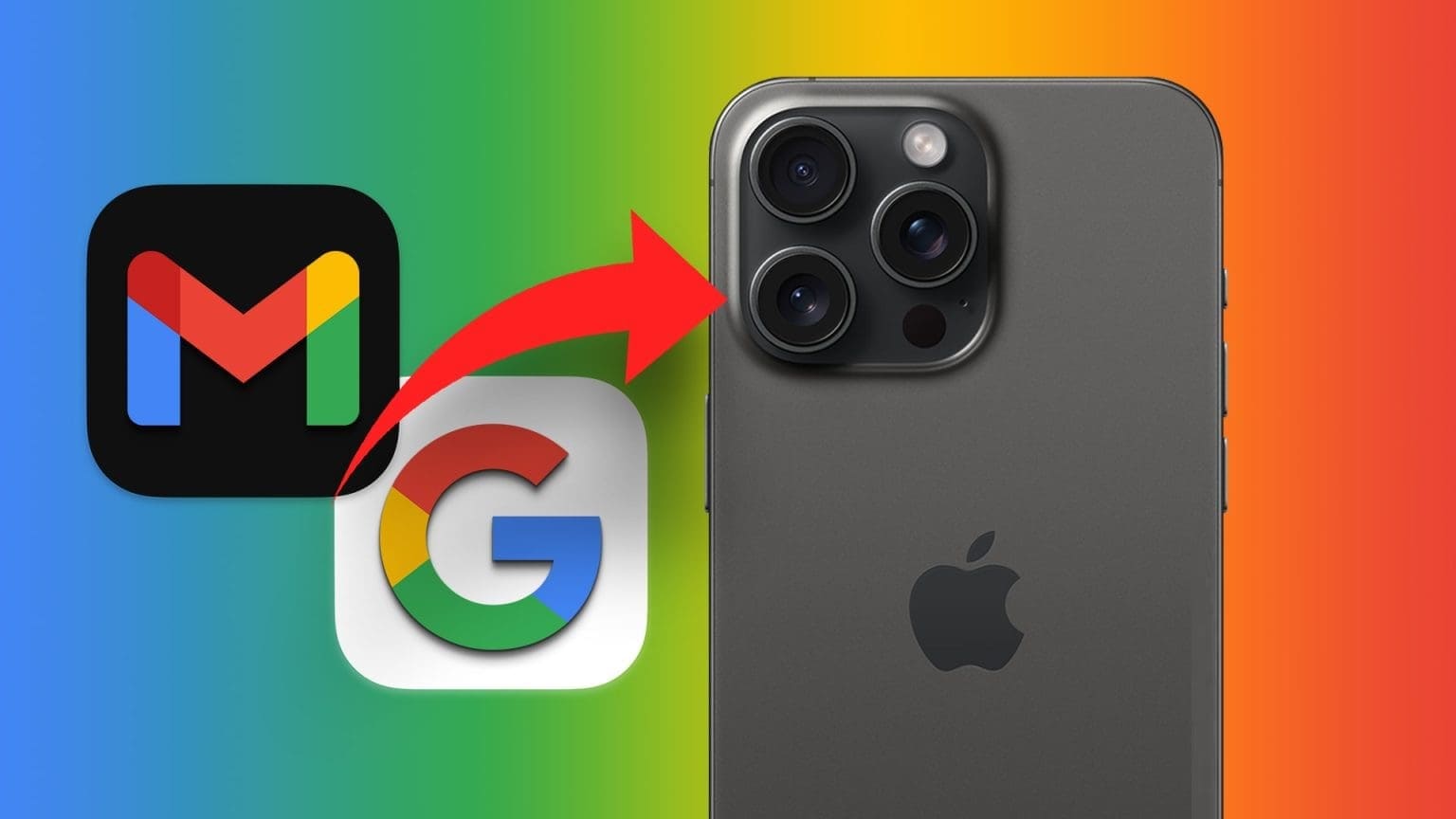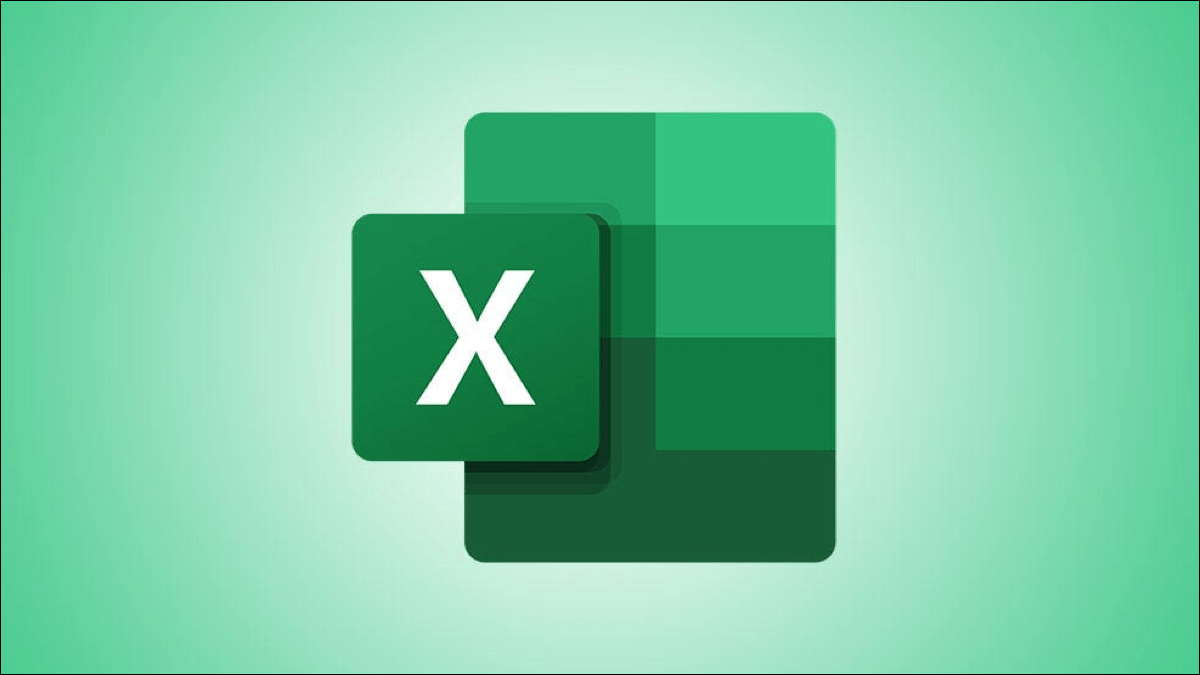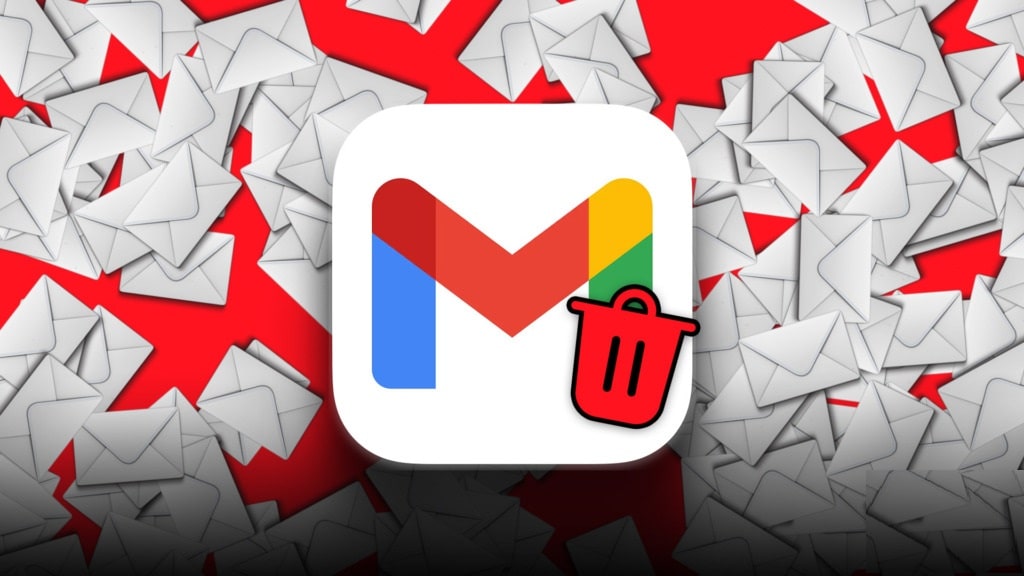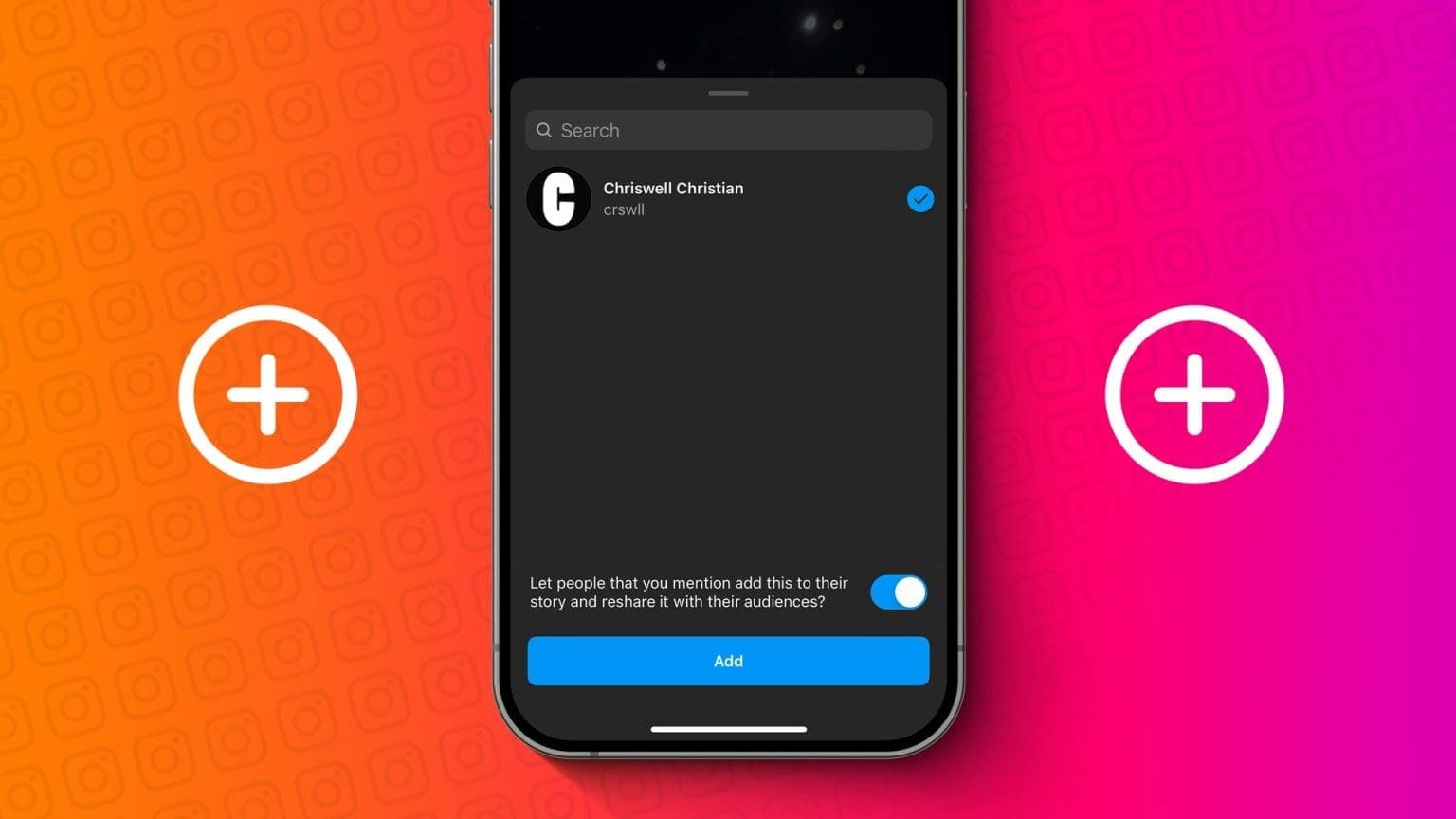Barn i dag kan få tilgang til informasjon på sine iPhones og iPads, noe som kan være et skremmende forslag for foreldre. Heldigvis lar Apples foreldrekontroll-funksjon deg gjøre det Bruk restriksjoner på typen informasjon som barnet ditt har tilgang til på iPad. Hvis du vil forsikre deg om at barnet ditt er beskyttet mot uønsket innhold og tilgang som ikke er passende for barnas alder, må du implementere noen foreldrekontroller på iPad. Med foreldrekontroll kan du begrense tilgangen til bestemte apper og nettsteder, iTunes-kjøp, sette opp nedetid for apper og gjøre mer. Vi viser deg hvordan du setter opp foreldrekontroll for barna dine på Apple iPad.
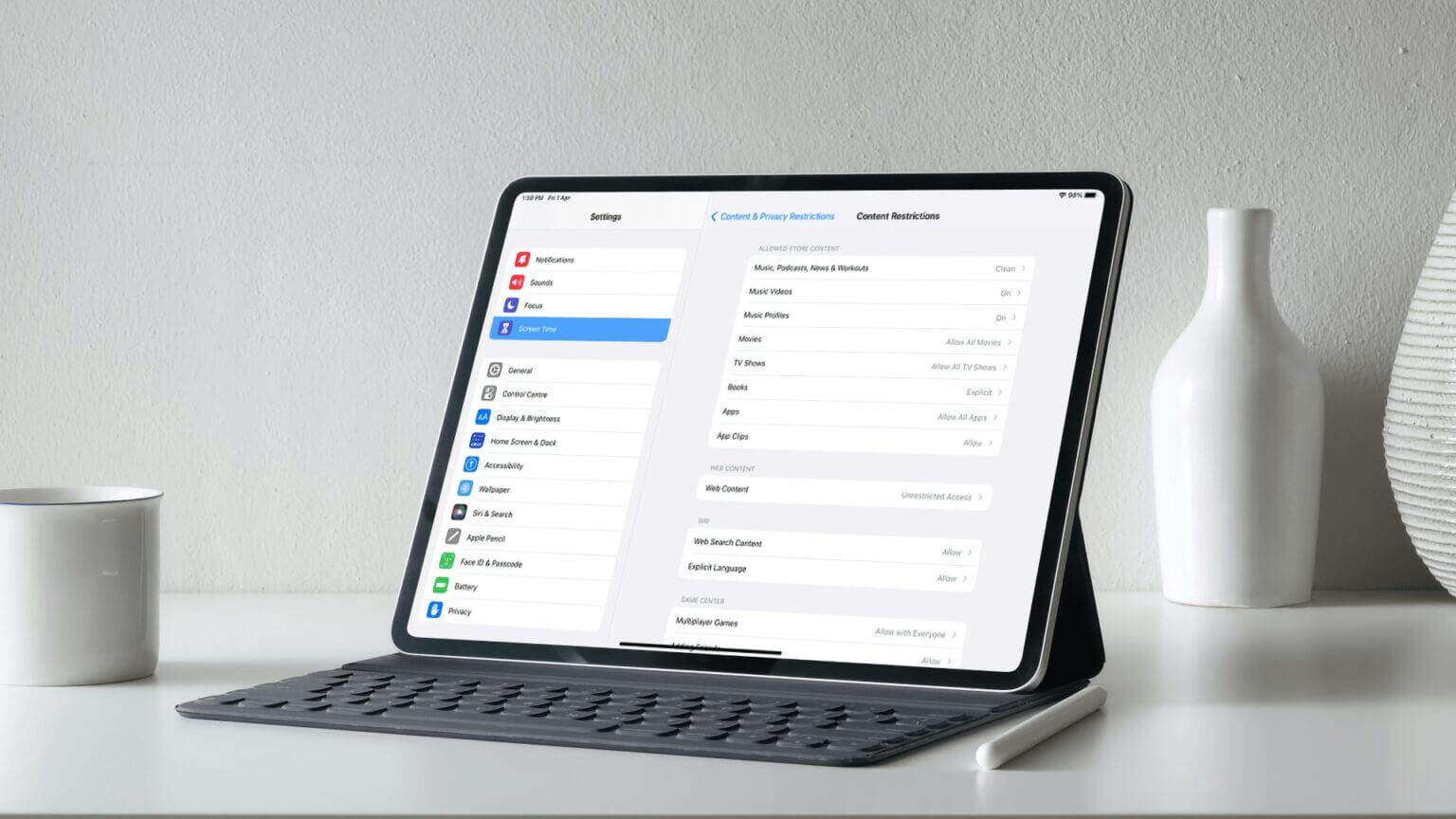
Sett opp et passord for skjermtid
For å angi innhold og personvernbegrensninger på barnets iPad, må du bruke en funksjon Skjermtid ROM-er introdusert av Apple med iOS 13.4-oppdateringen. For å sikre at barna dine ikke kan deaktivere begrensningene dine, må du først sette opp en skjermtidskode.
Trinn 1: Slå på Innstillinger -app på iPaden din.

Trinn 2: Rull ned for å finne Skjermtid og klikk på den. Nå, trykk på Alternativet "Slå på skjermtid".
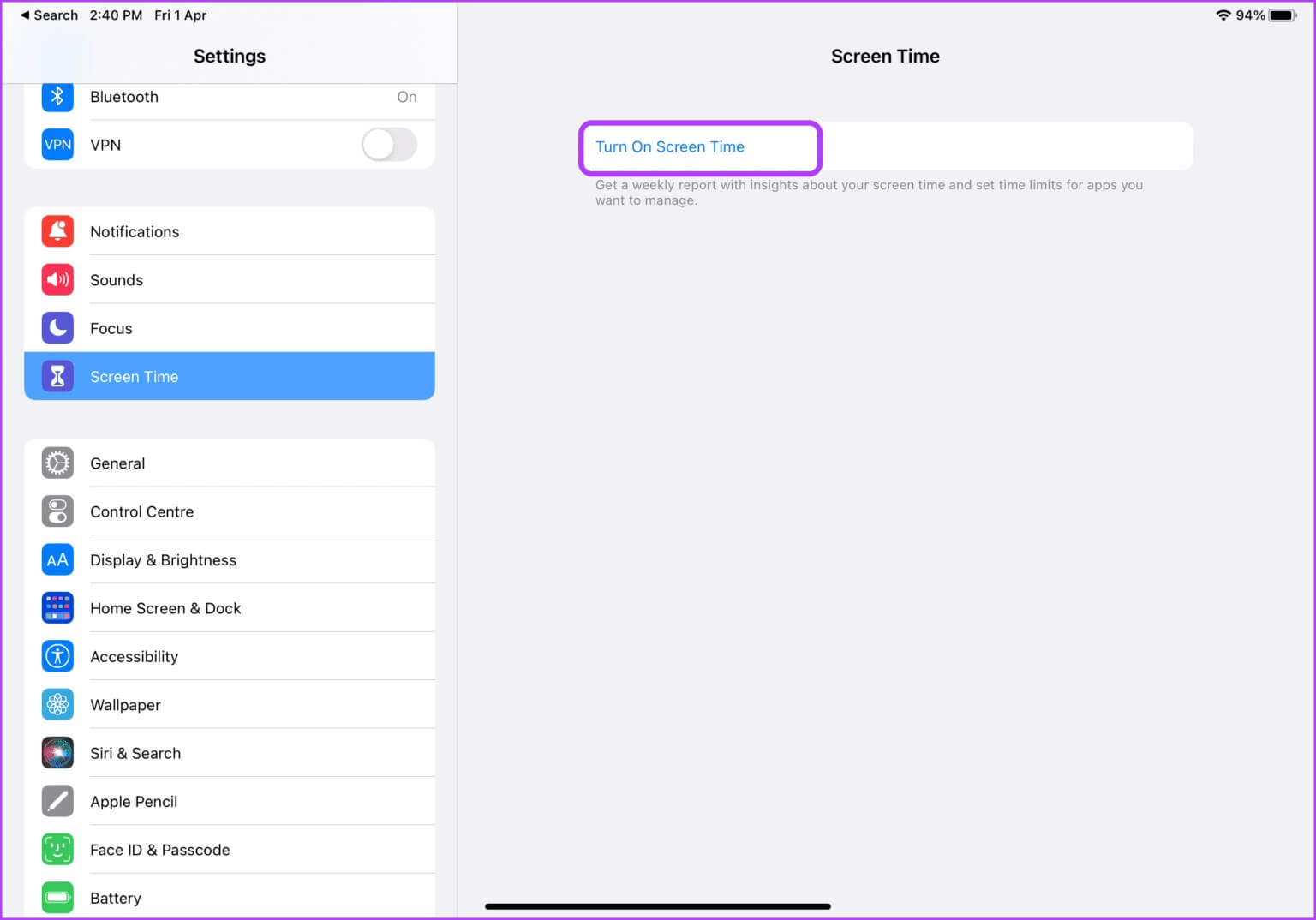
Trinn 3: vil vise deg eple Splash-skjermen som vises Skjermtidsfunksjoner. Klikk på Fortsett-knappen Å følge forberedelse.
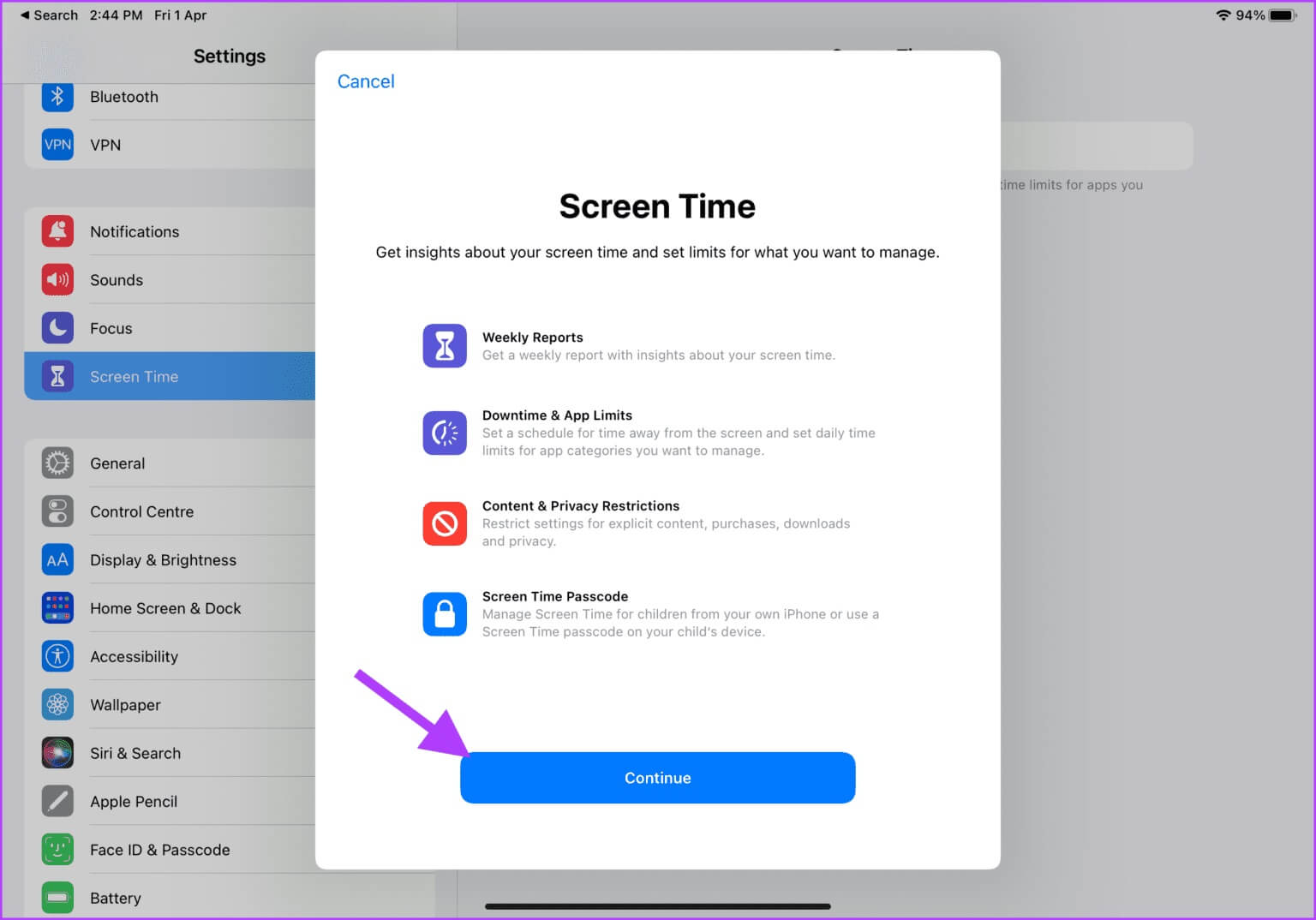
Trinn 4: Trykk nå "Dette er mitt barns iPad"-alternativ under den blå knappen.
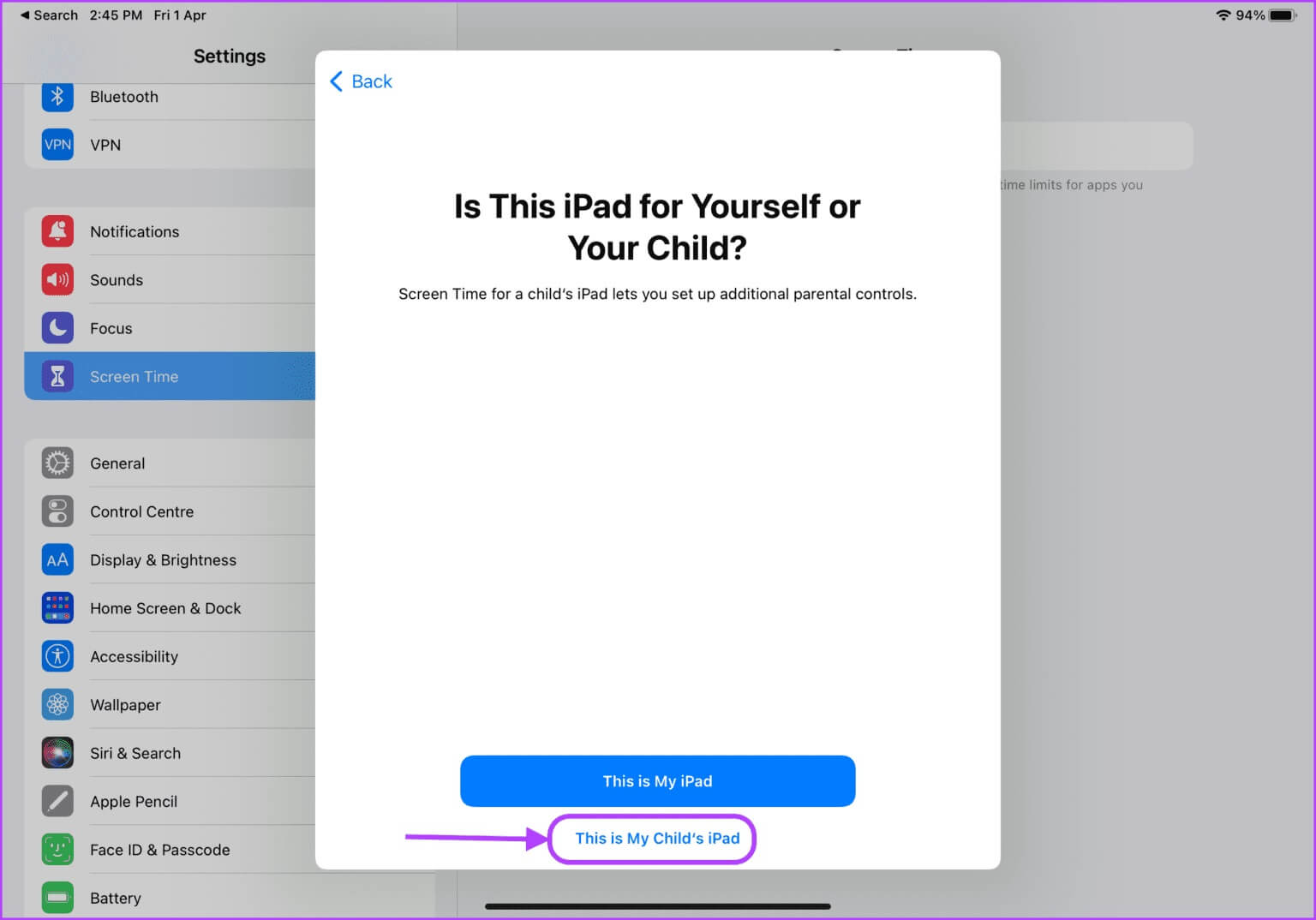
Trinn 5: Du vil bli bedt om å konfigurere funksjoner som nedetid. Vi vil gjøre dette senere. Etter det klikker du "Ikke nå"-alternativet knappen nedenfor til du kommer til den Skjermbildet "Innhold og personvern".
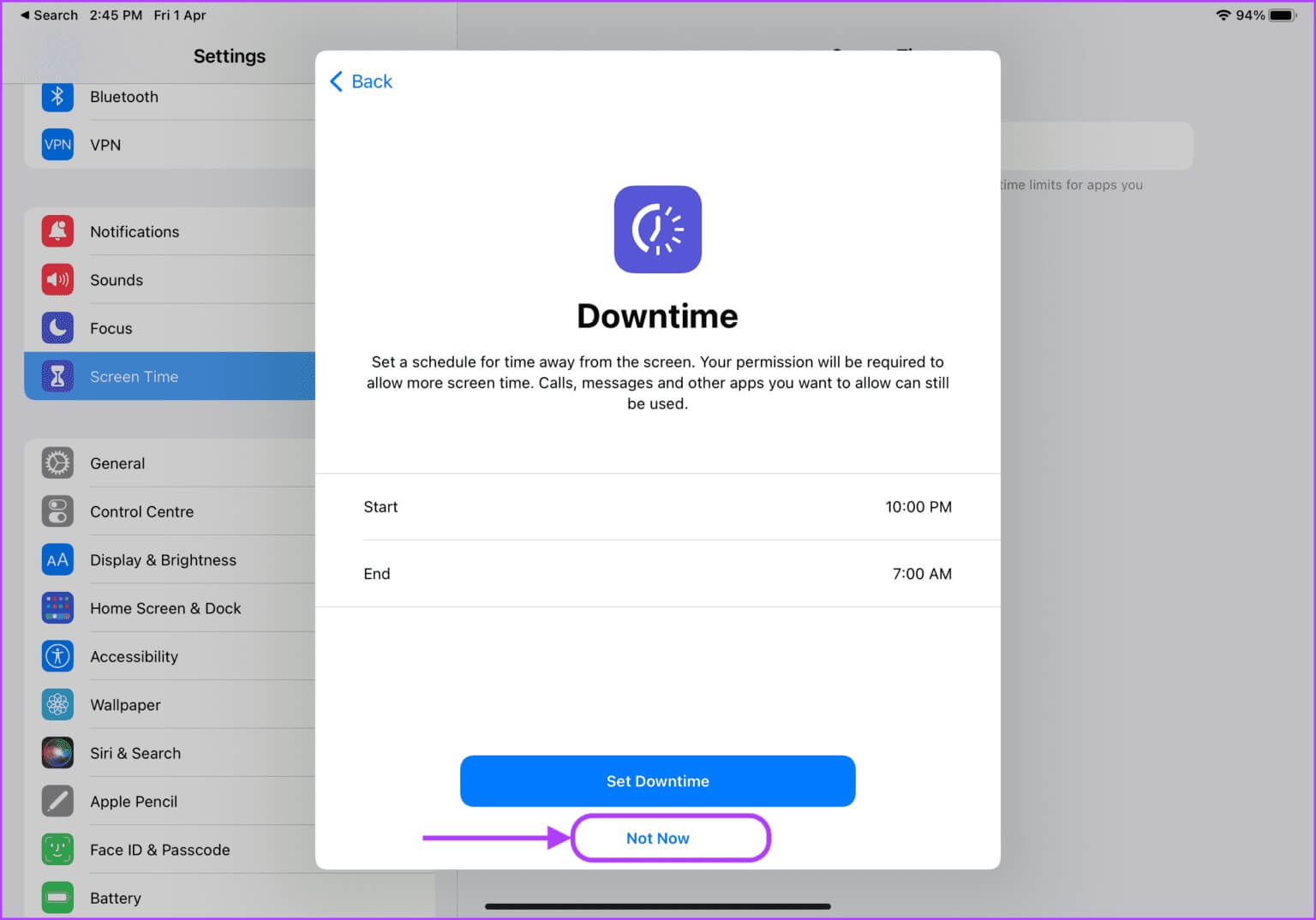
Steg 6: Klikk på Fortsett-knappen.
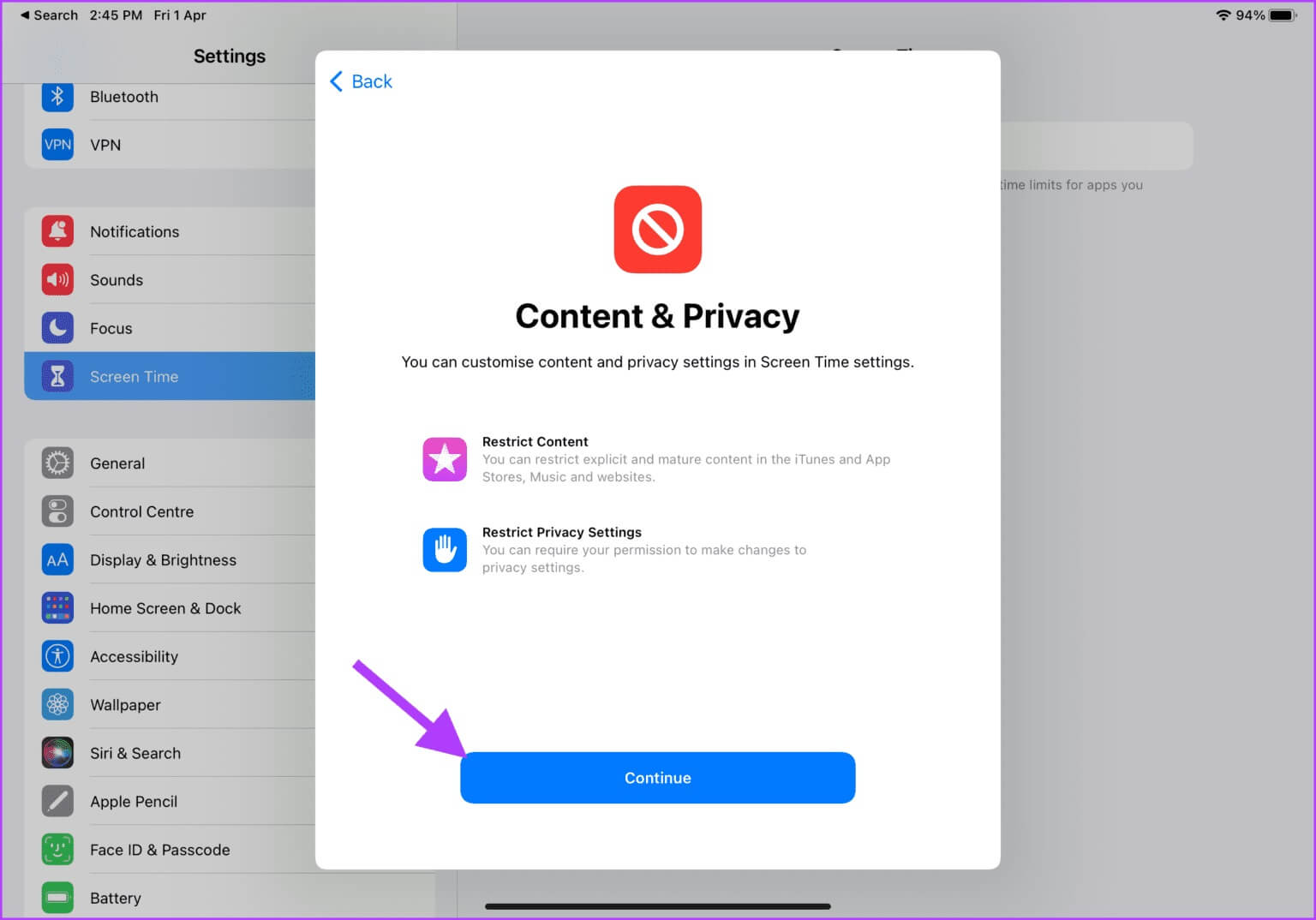
Trinn 7: vil spørre deg iPadOS konstruksjon privat passord skjermtid. Dette sikrer at barnet ditt ikke får tilgang til det Innstillinger for skjermtid og deaktiver den.
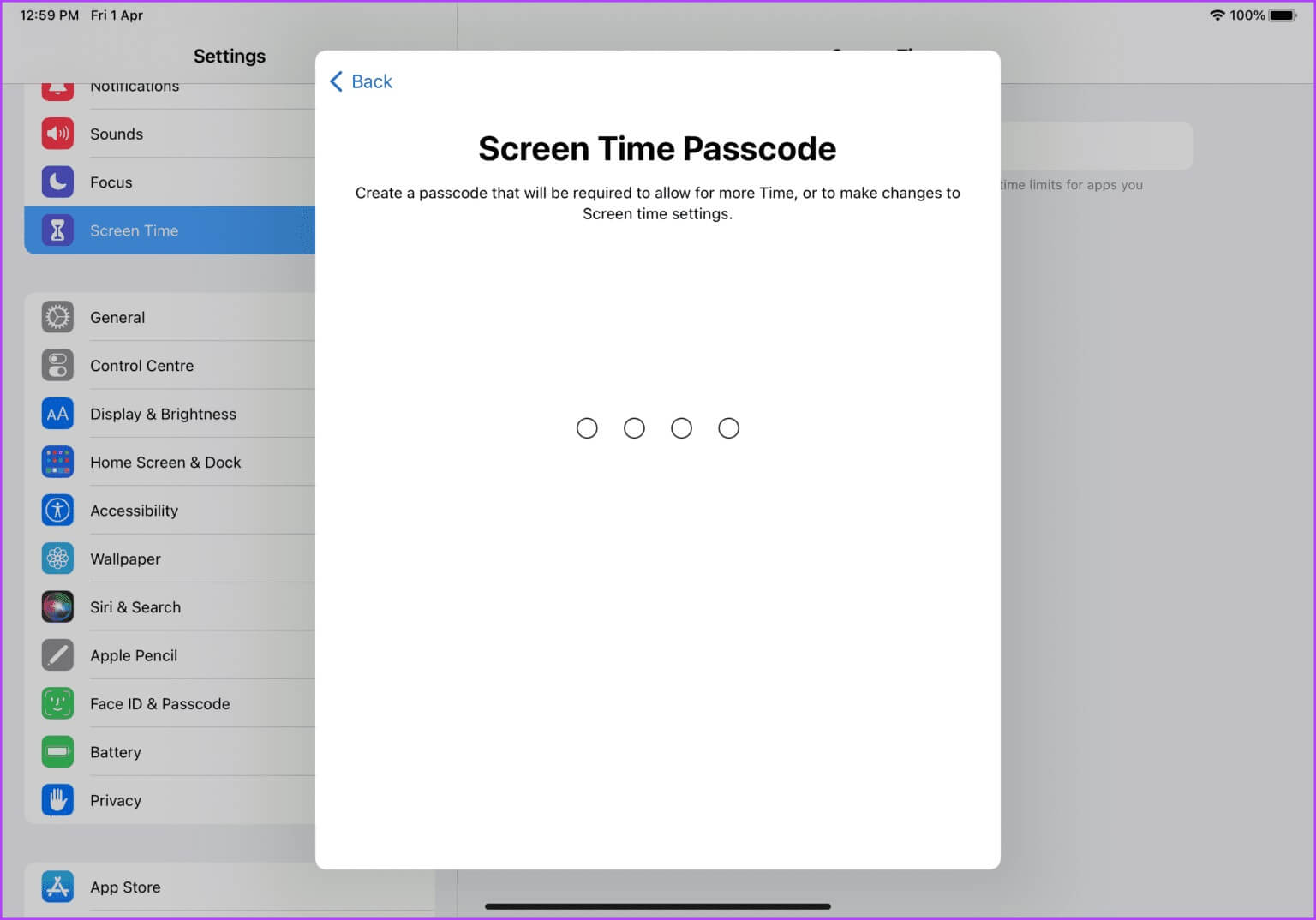
Trinn 8: Forberedt Skriv inn passord din oppfølging.
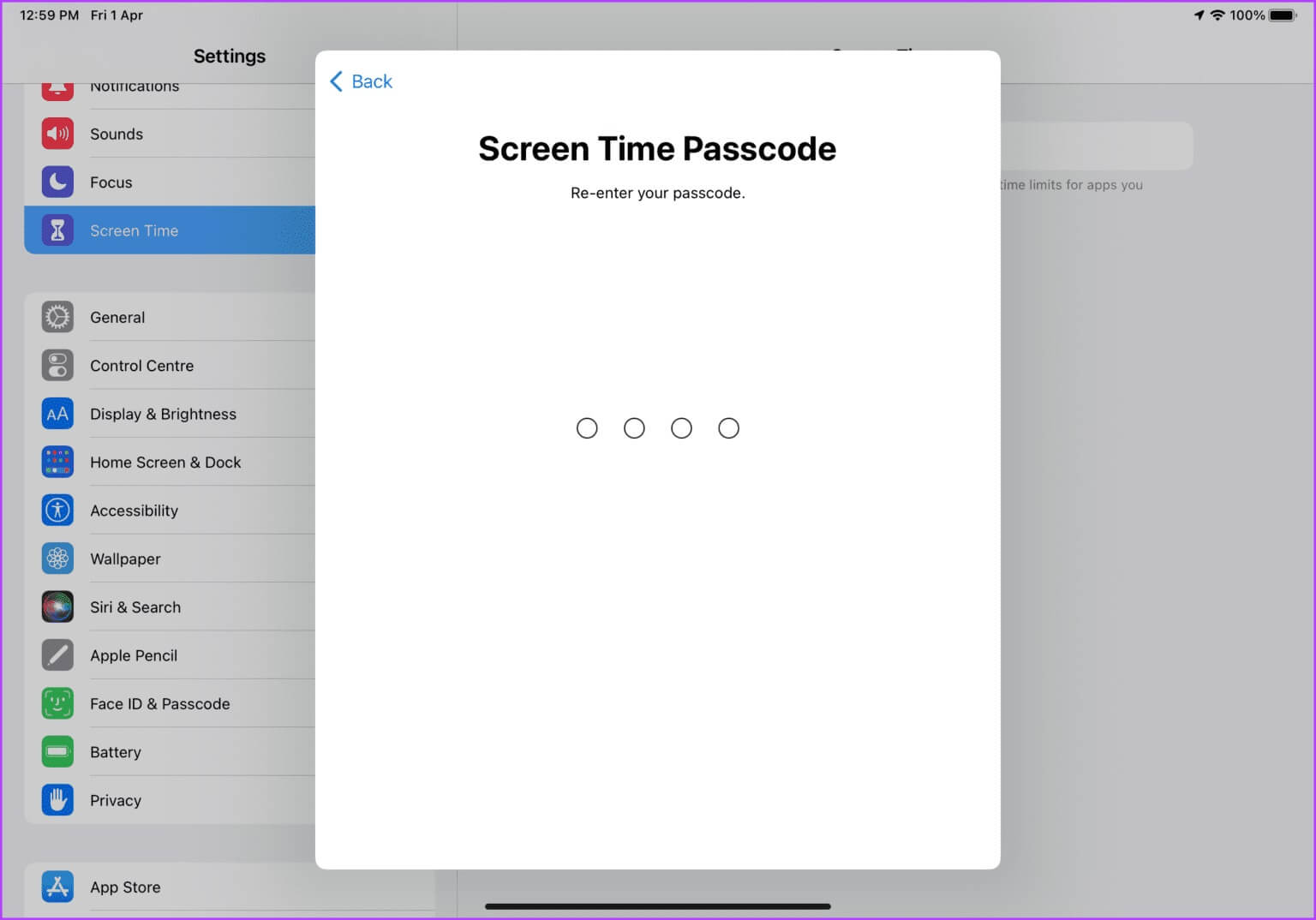
Steg 9: vil spørre deg iPadOS Tast inn eple ID for gjenoppretting, som du kan bruke til å tilbakestille Angi passord for skjermtid Hvis du glemmer det. Tast inn eple ID din og trykk OK-knapp øverst til høyre.
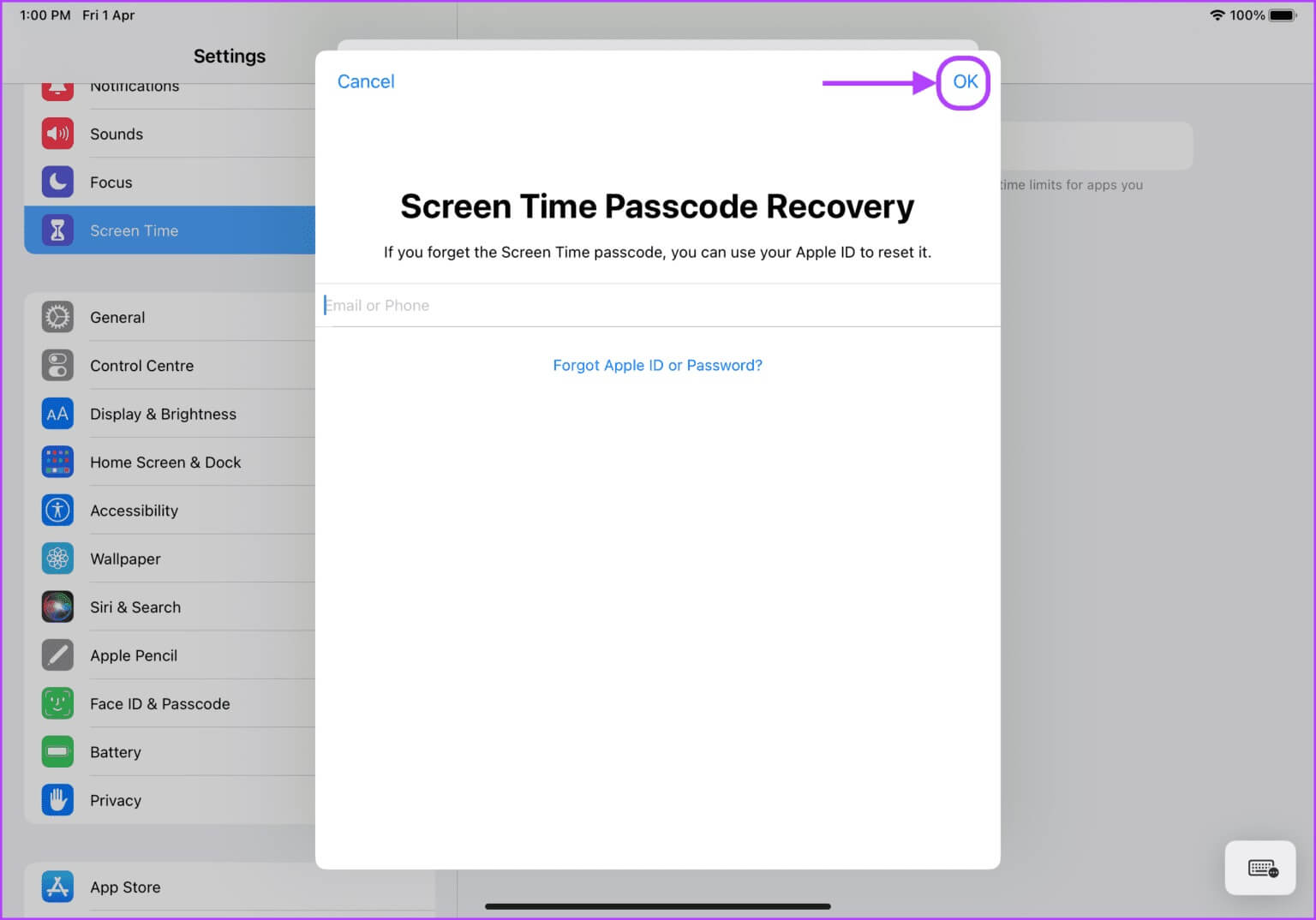
Trinn 10: Tast inn Apple ID-passord din og klikk OK For bekreftelse.
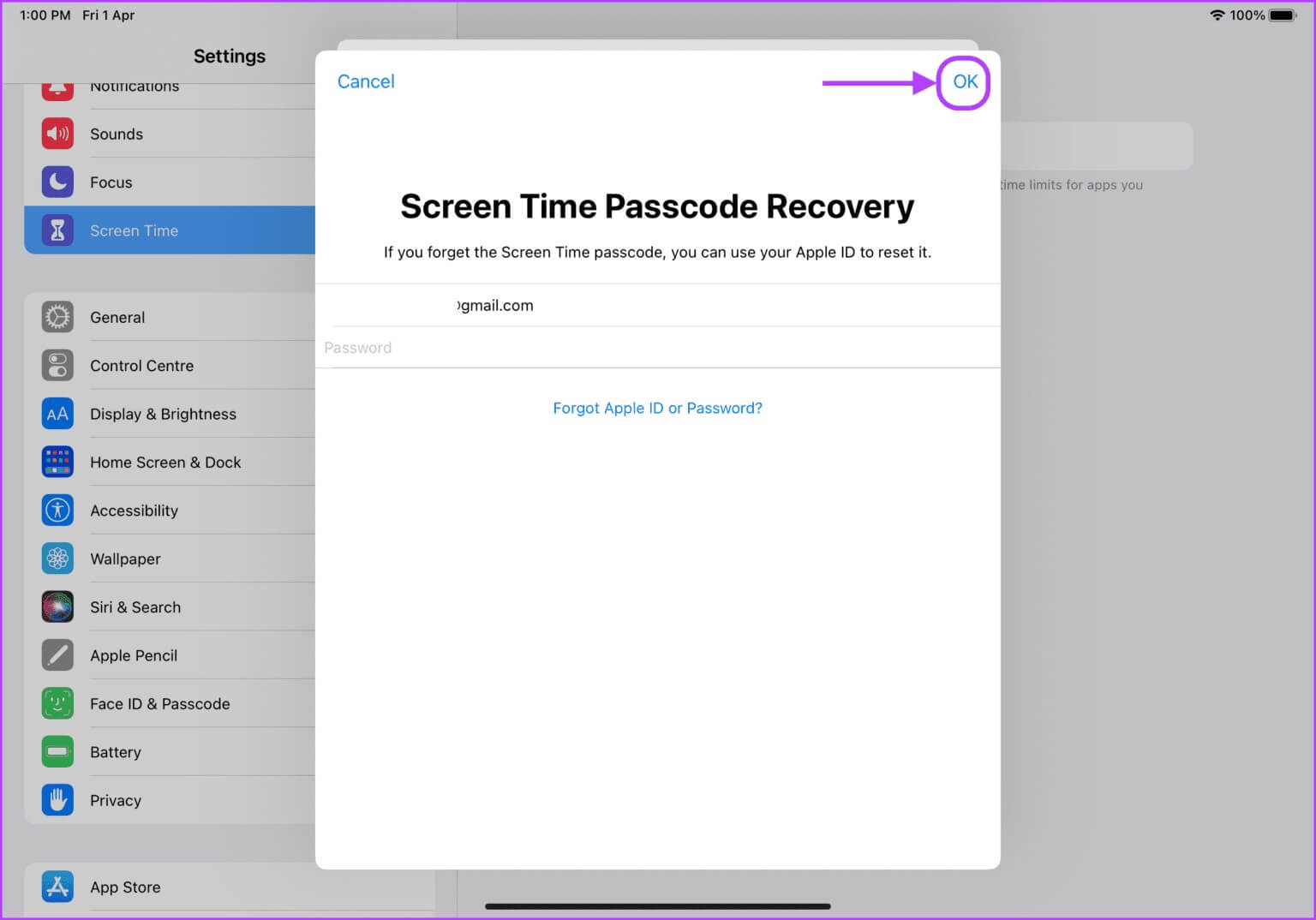
Aktiver personvern- og innholdsbegrensninger
Du må aktivere innstillingen for innhold og personvernbegrensninger før du kan begrense tilgangen til apper, nettsteder og kjøp på barnets iPad.
Trinn 1: Slå på Innstillinger -app på iPaden din.

Trinn 2: Rull ned for å finne Skjermtid og klikk for å velge den. Nå, trykk på Alternativet "Innhold og personvernbegrensninger".

Steg 3: Aktiver bryteren ved siden av Alternativet "Innhold og personvernbegrensninger".
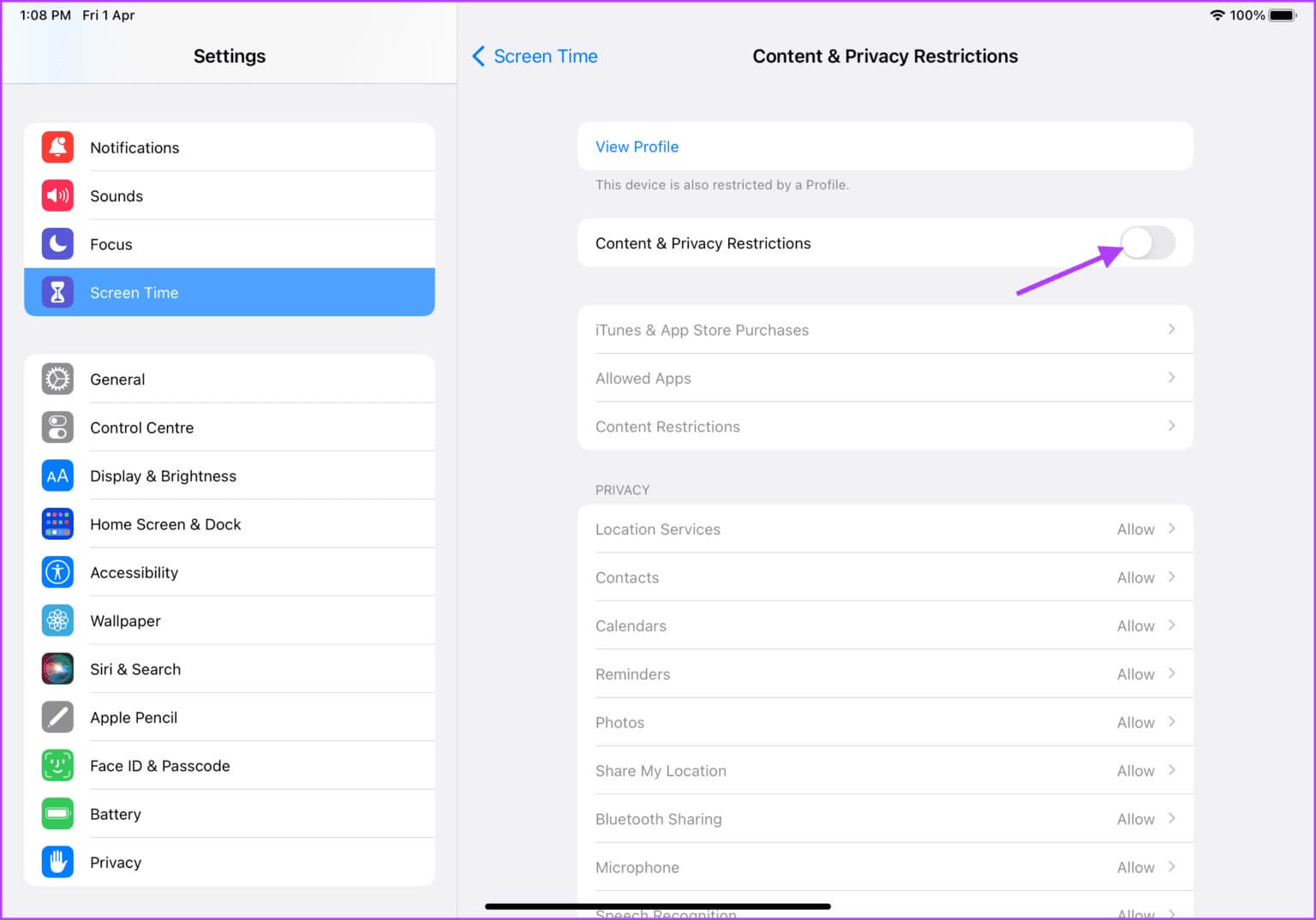
Begrens kjøp av iTunes og APP STORE
Begrens hvordan kjøp gjøres, og be om ditt samtykke, slik at et barn ikke bruker en tilfeldig app eller innholdskjøp for å gi deg regningsjokk.
Trinn 1: Slå på Innstillinger -app på iPaden din.

Trinn 2: Rull ned for å finne Skjermtid og klikk for å velge den. Nå, trykk på Alternativet "Innhold og personvernbegrensninger".

Steg 3: Klikk på "iTunes & App Store-kjøp"-alternativet.
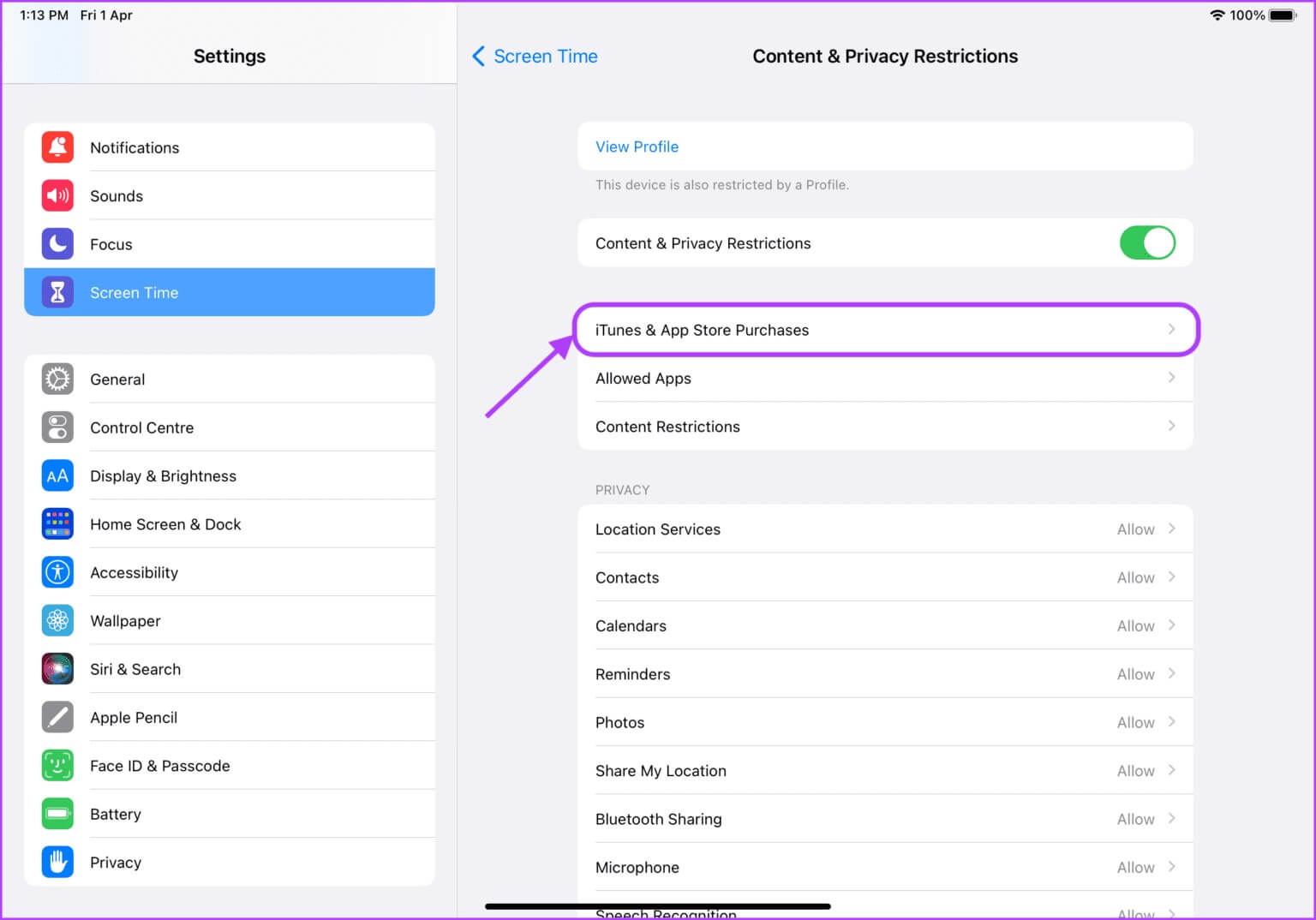
Trinn 4: For å begrense barnets mulighet til å foreta kjøp med Apple-kontoen sin, trykk Alternativ for kjøp i appen.
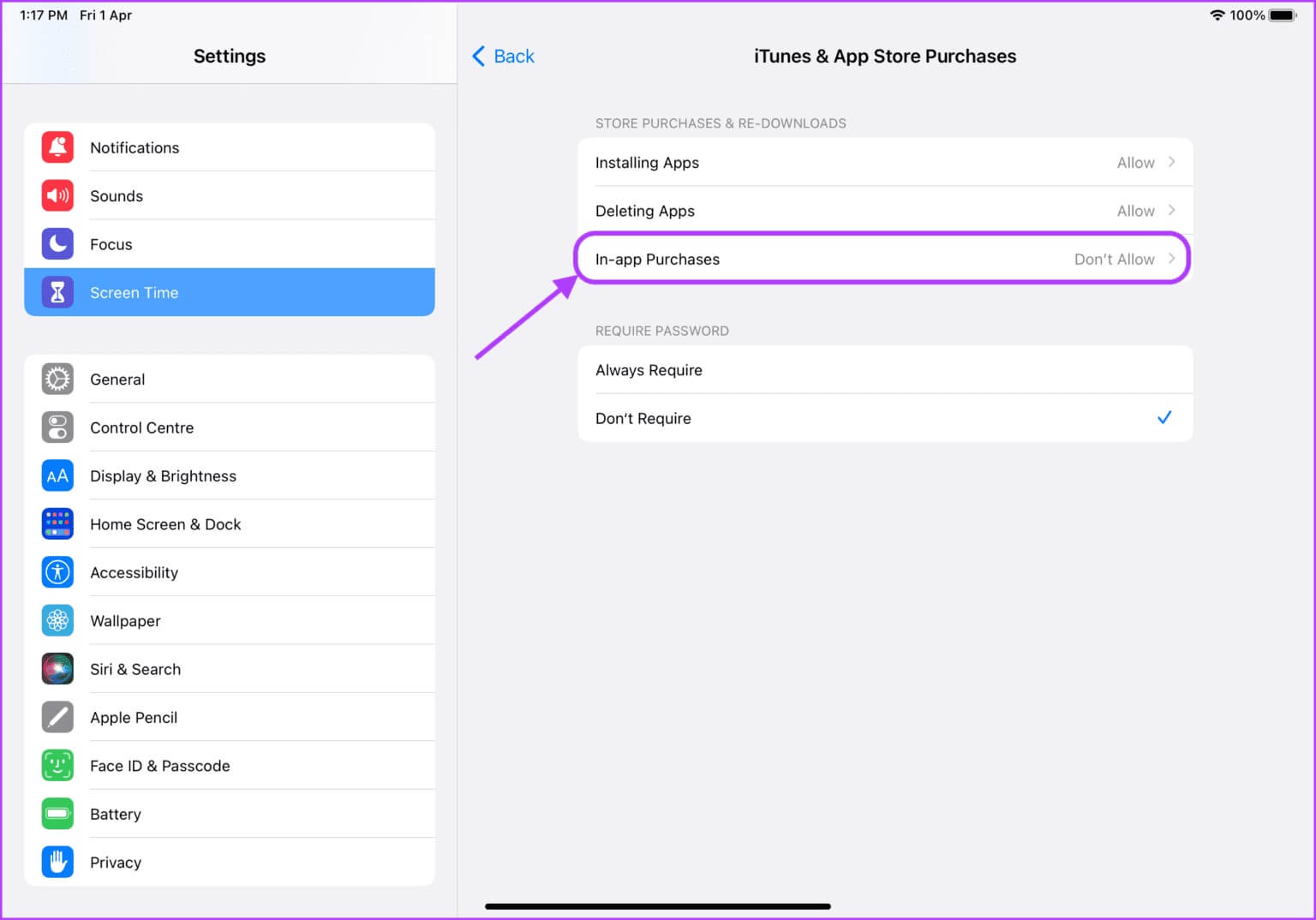
Trinn 5: Klikk på Ikke tillat Og bruk tilbake pilknapp ovenfor.
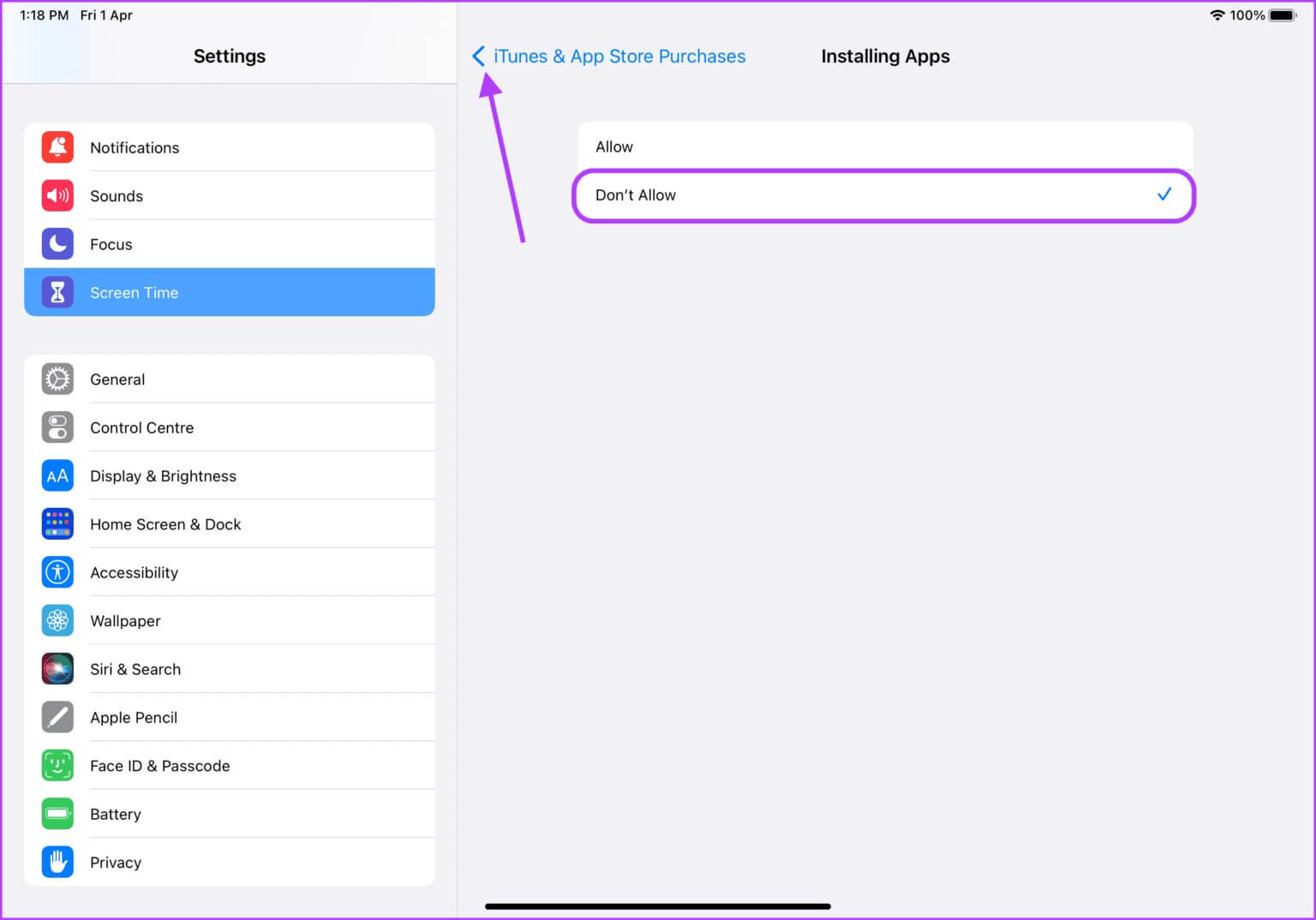
Steg 6: På samme måte kan du Hindre apper fra å bli installert eller slett den. Så klikk videre Alternativet "Installer apper".
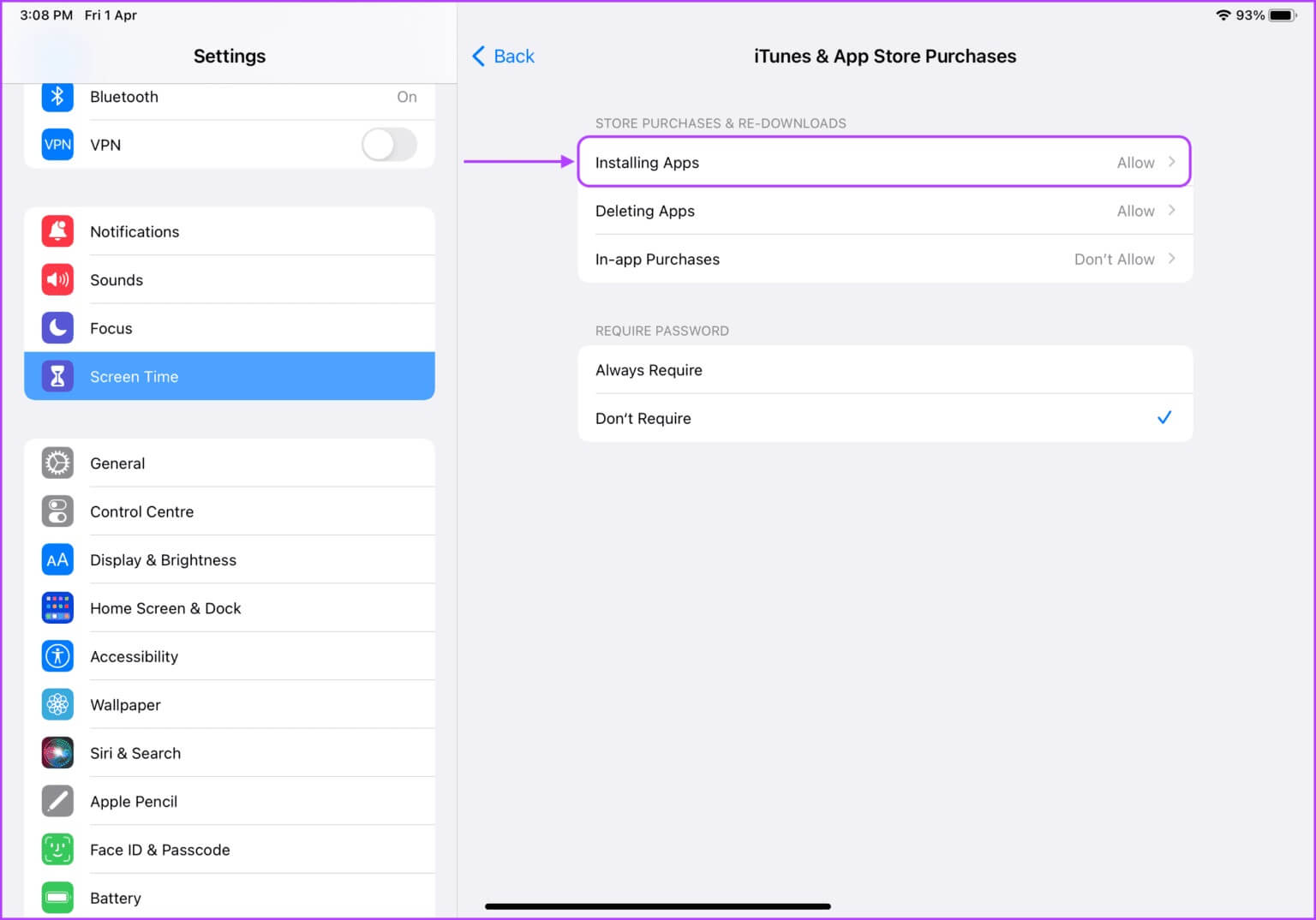
Trinn 7: Klikk for å velge "Disallow" Og bruk tilbakepilknappen øverst.
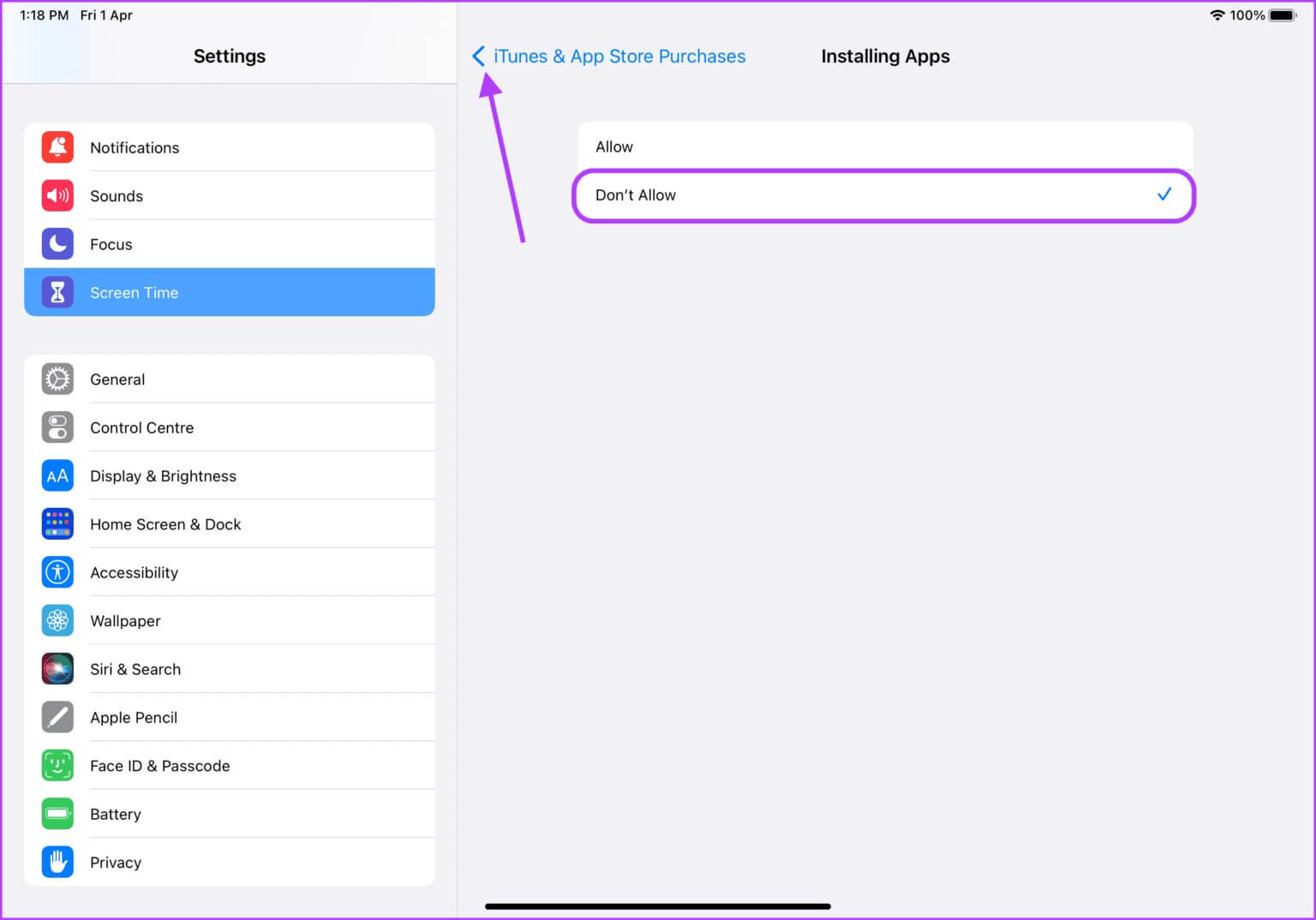
Trinn 8: Til slutt velger du Alltid bestillingsalternativ Sett opp en passordforespørsel nedenfor.
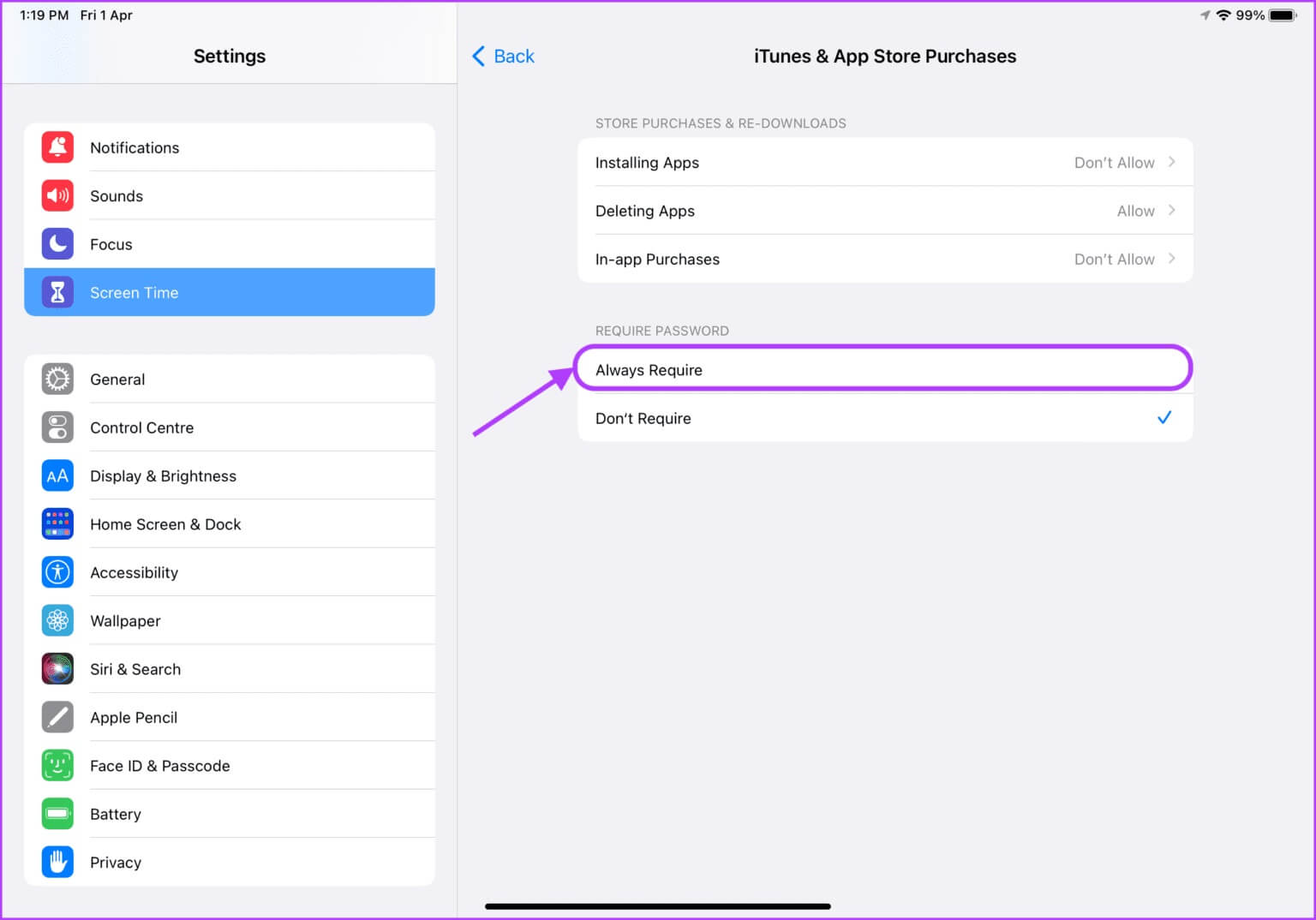
Begrens tilgangen til innebygde applikasjoner
Du kan også begrense tilgangen til apper som Safari og kameraet hvis du ikke vil at et barn skal navigere med spesifikke innebygde apper. Slik gjør du det.
Trinn 1: Slå på Innstillinger -app på iPaden din.

Trinn 2: Rull ned for å finne Skjermtid og klikk for å velge den. Klikk på Alternativet "Innhold og personvernbegrensninger".

Steg 3: Klikk på Tillat alternativ etter søknader.
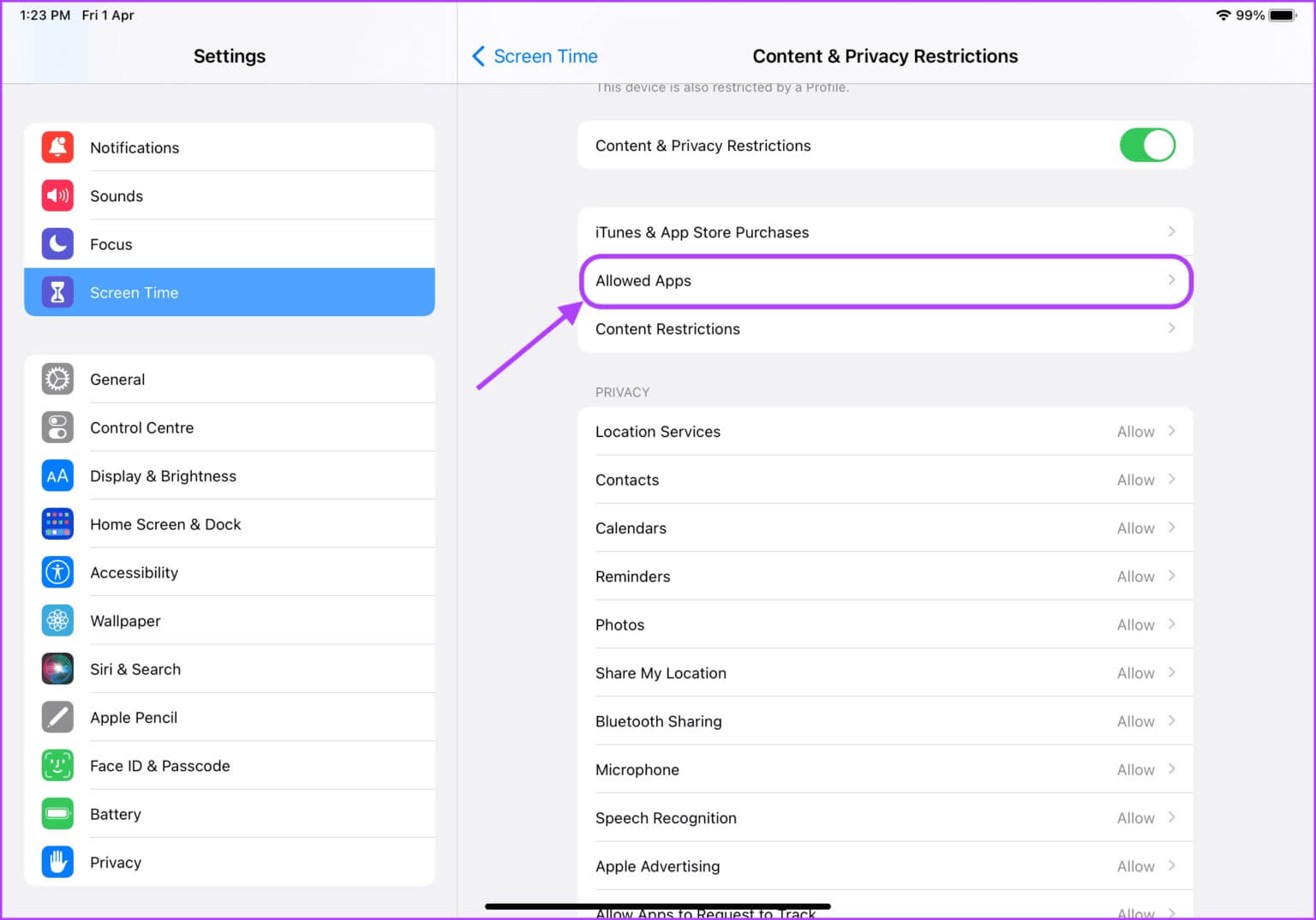
Trinn 4: deaktiver bryterknapp ved siden av appene du ikke vil at barnet ditt skal bruke.
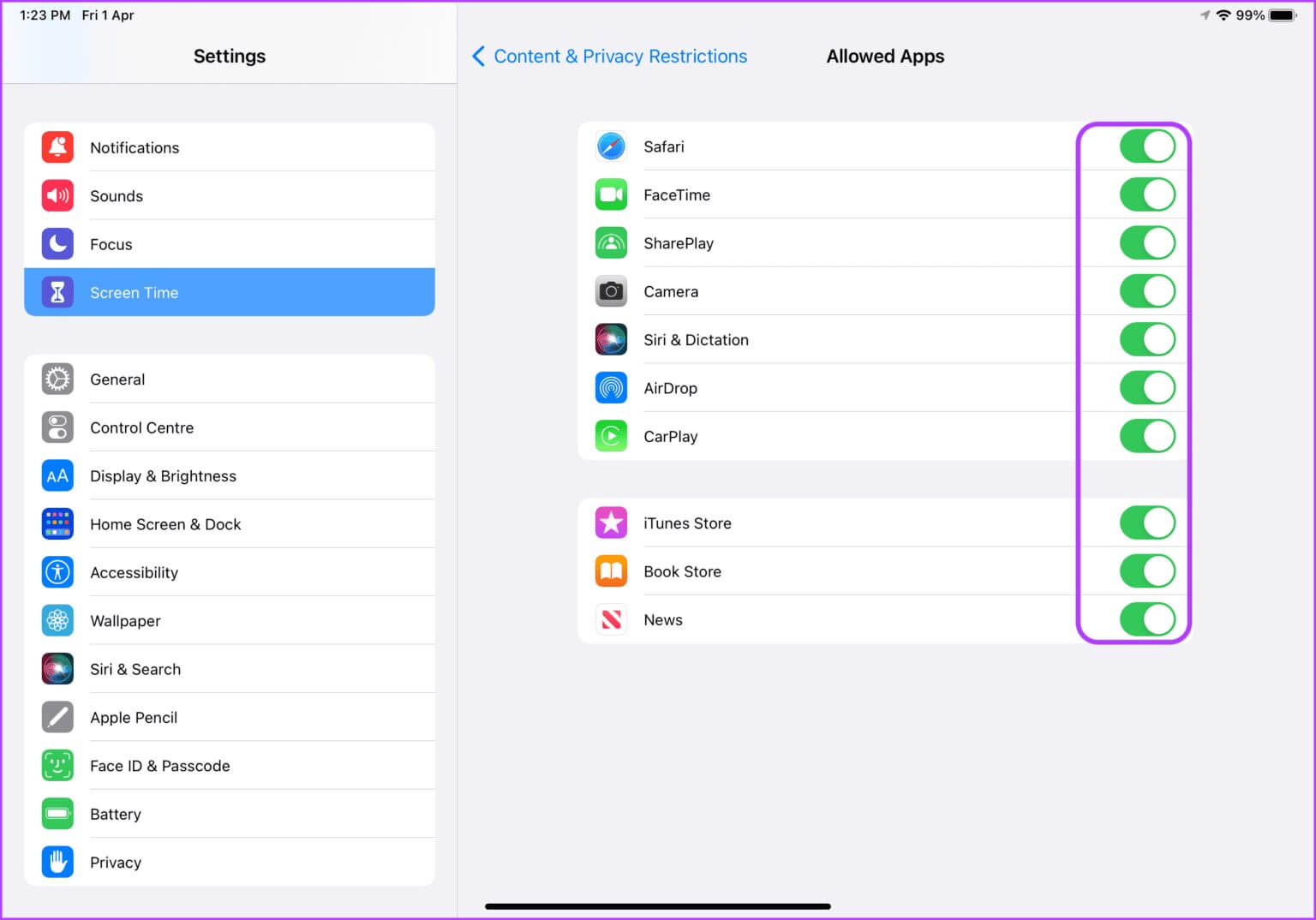
Begrens eksplisitt innhold
Noe av det beste med foreldrekontrollfunksjonen er at den lar deg begrense barnets tilgang til eksplisitt innhold. Slik setter du det opp.
Trinn 1: Slå på Innstillinger -app på iPaden din.

Trinn 2: Rull ned for å finne Skjermtid og klikk for å velge den. Nå, trykk på Alternativet "Innhold og personvernbegrensninger".

Steg 3: Klikk på Innholdsbegrensninger.
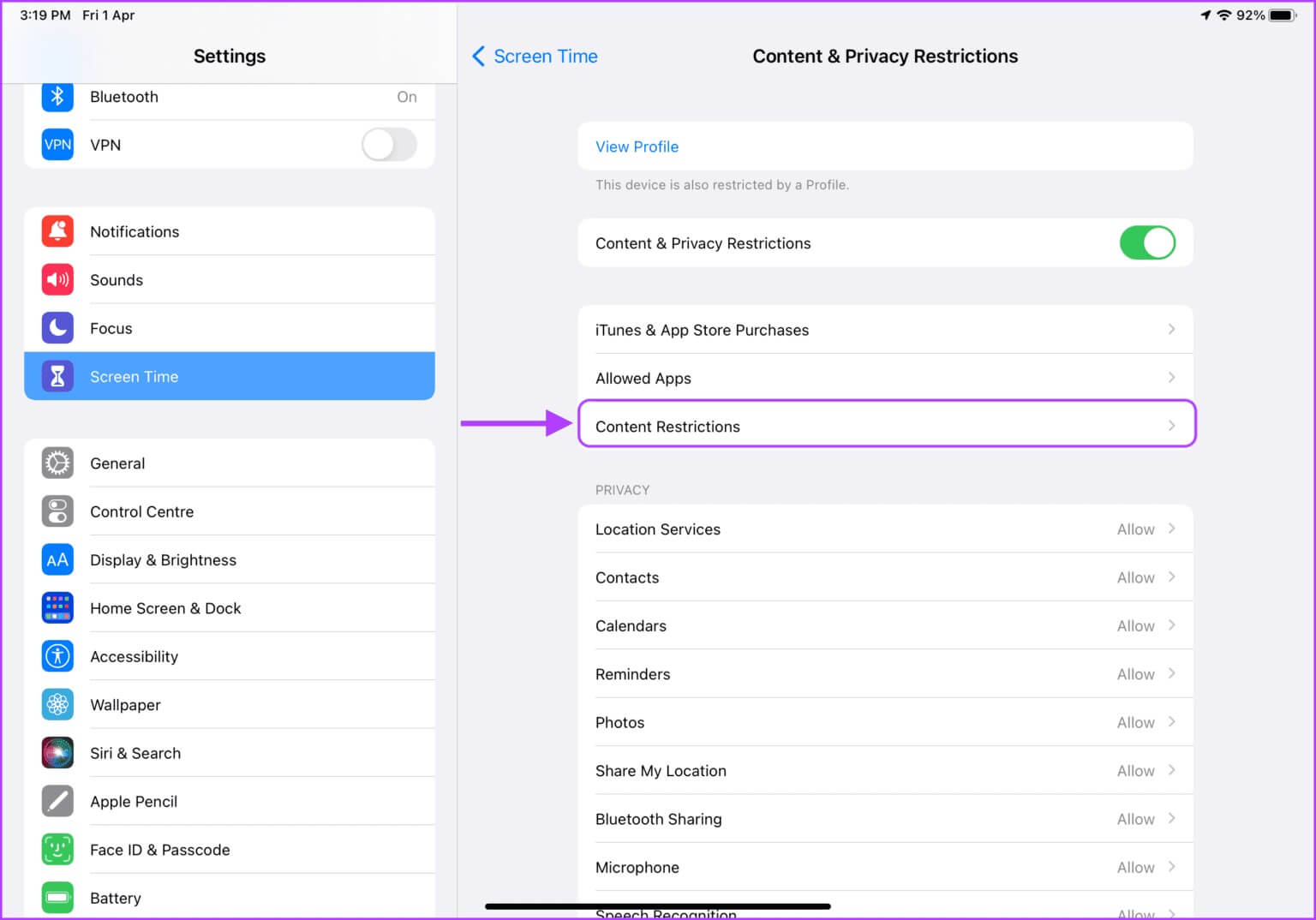
Trinn 4: På denne siden kan du Bestem typen innhold som barn har tilgang til. Du kan velge alternativer For eksempel filmer, TV-serier, apper og nettinnhold.
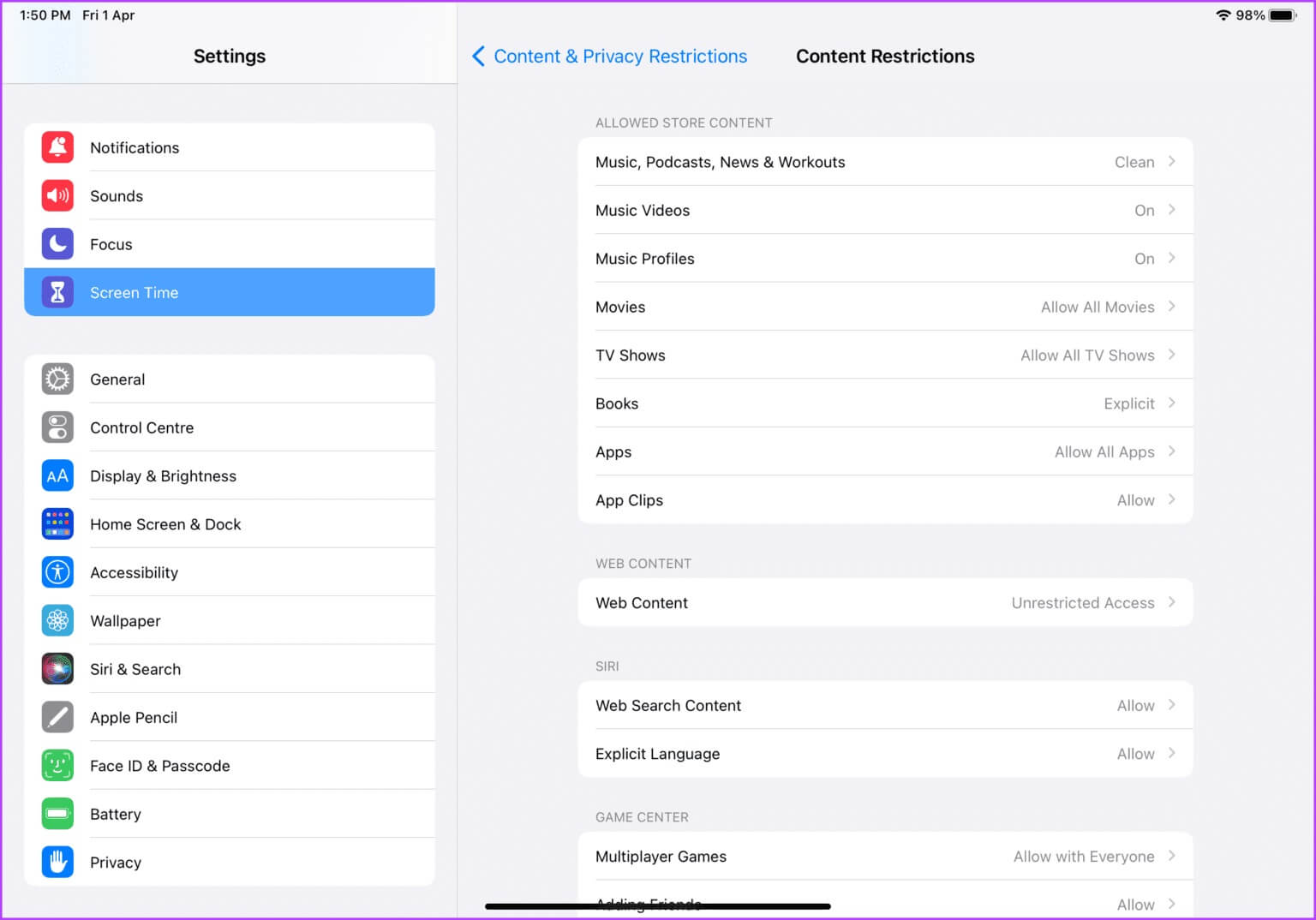
Trinn 5: å begrense tilgangen enkelte filmer , Klikk filmene.
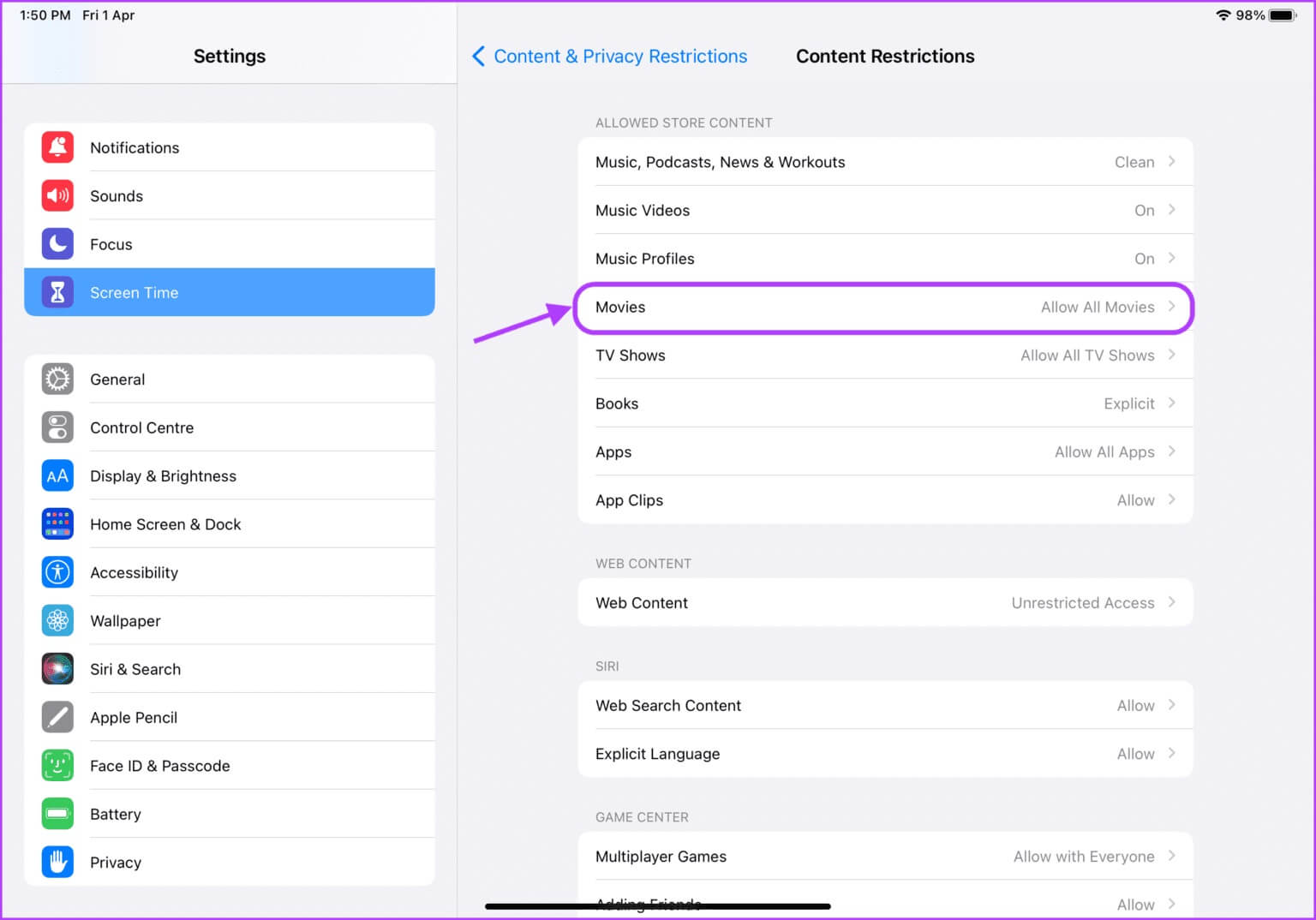
Steg 6: du kan Deaktiver tilgang til filmer helt eller angi filmvurderingen Avhengig av barnets alder. Lokaliser Det rette valget Klikk deretter pilknapp tilbake på toppen.
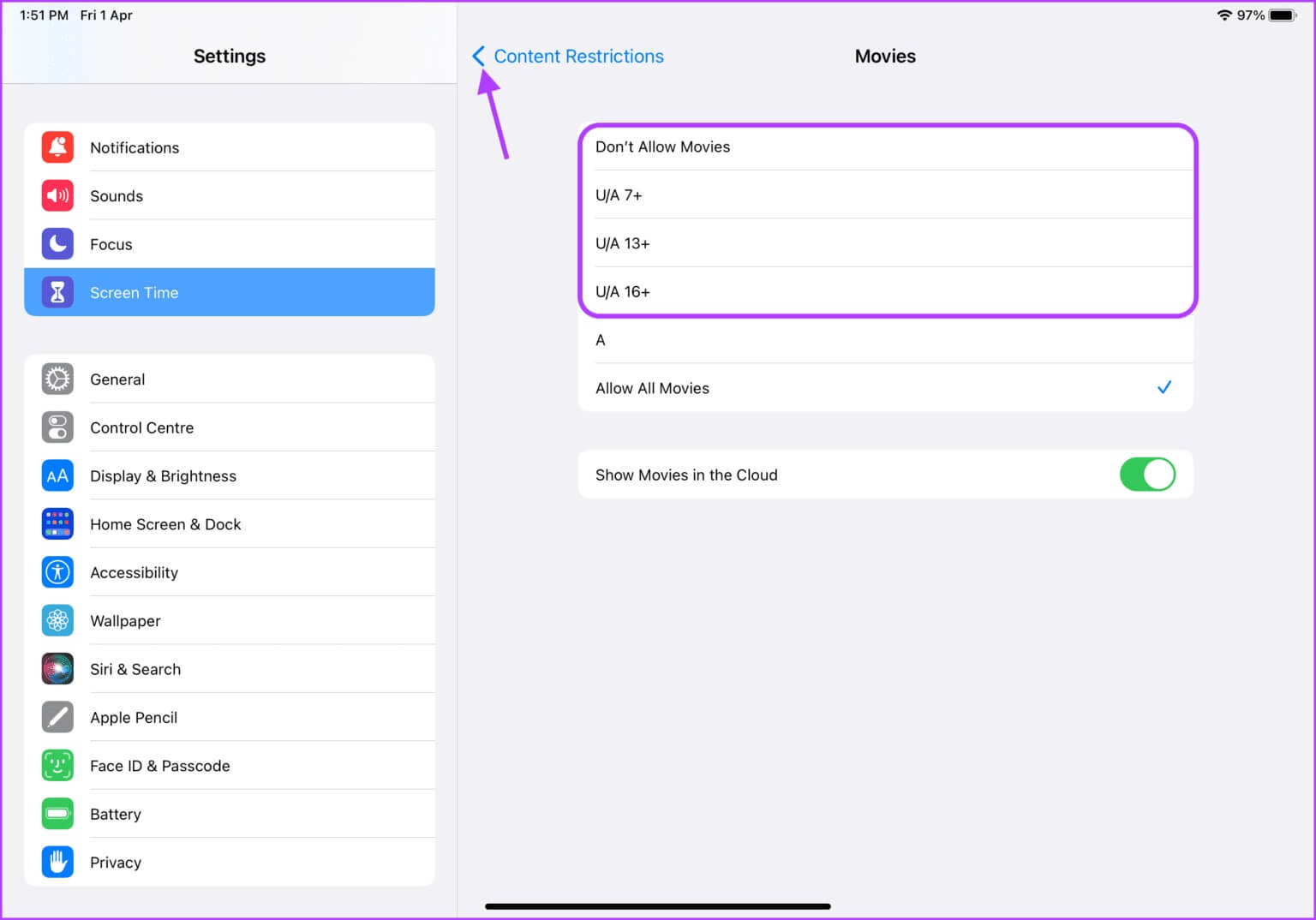
Trinn 7: Klikk på TV-programmer For å begrense tilgangen til TV-programmer som inneholder sterkt språk og krever moderasjon.
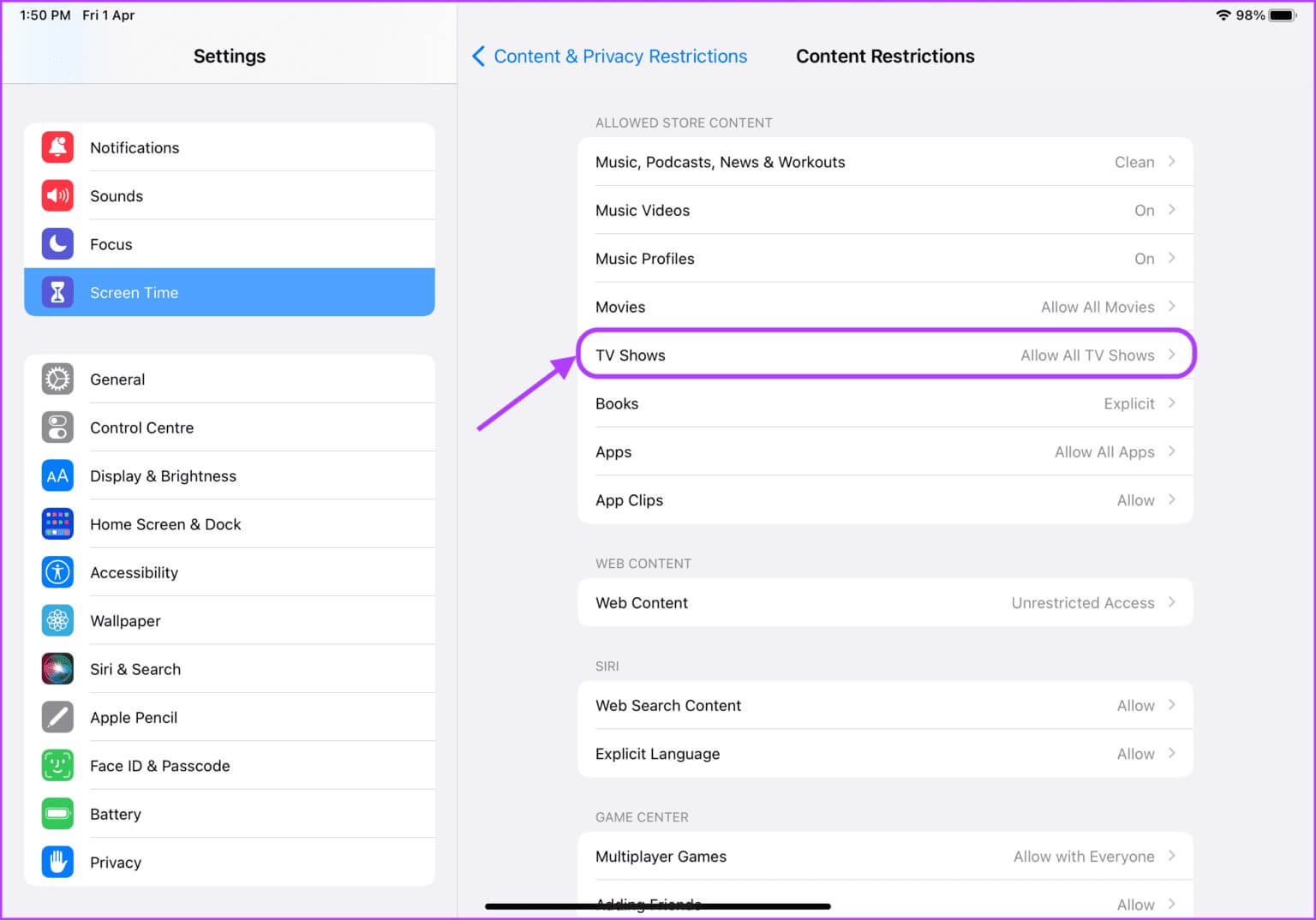
Trinn 8: Du vil få de samme alternativene som filmene. Klikk for å velge riktig alternativ, og klikk deretter Klikk på tilbakepilknappen ovenfor.
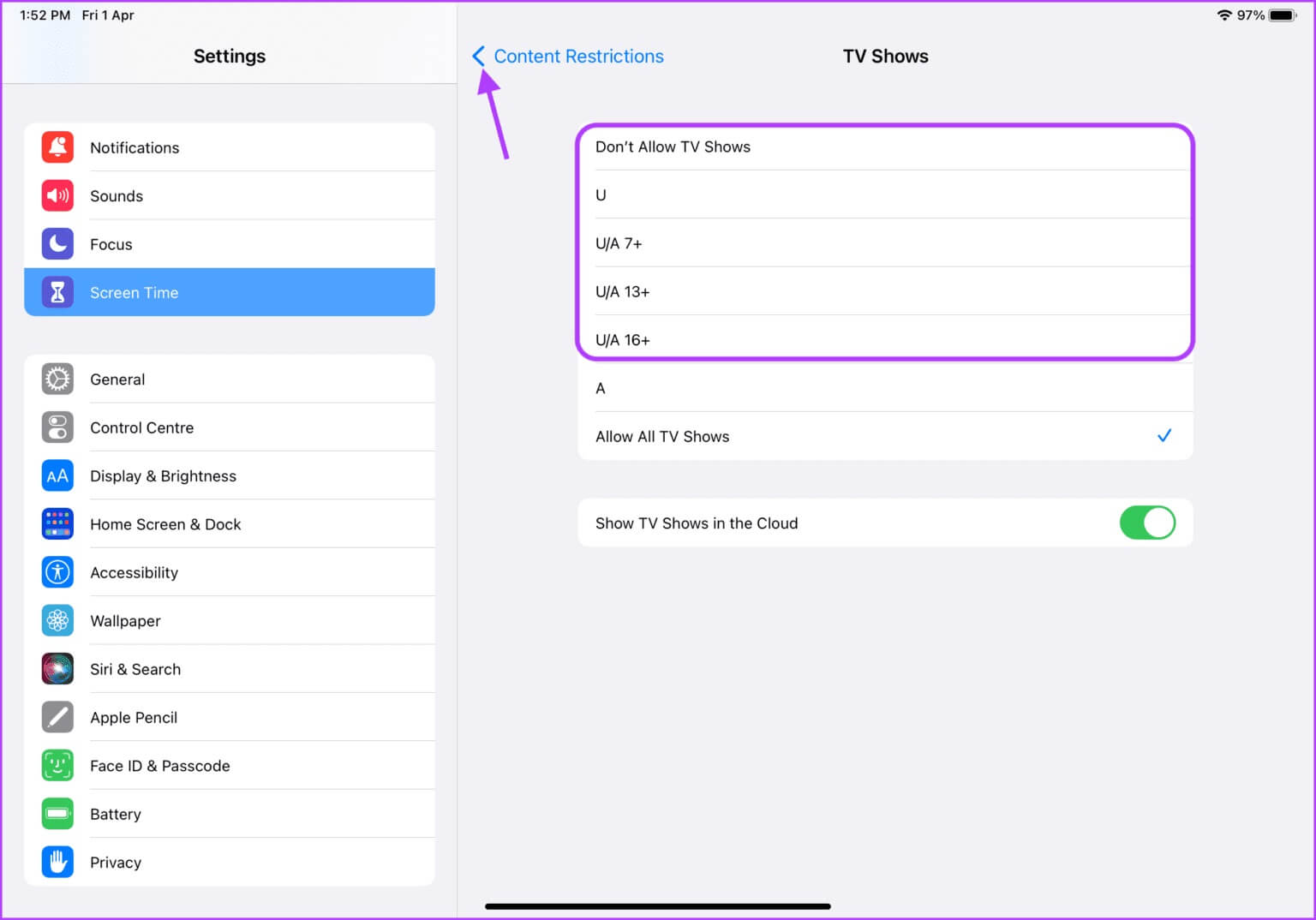
Steg 9: å begrense tilgangen spesifikke applikasjoner , Klikk Applikasjoner.
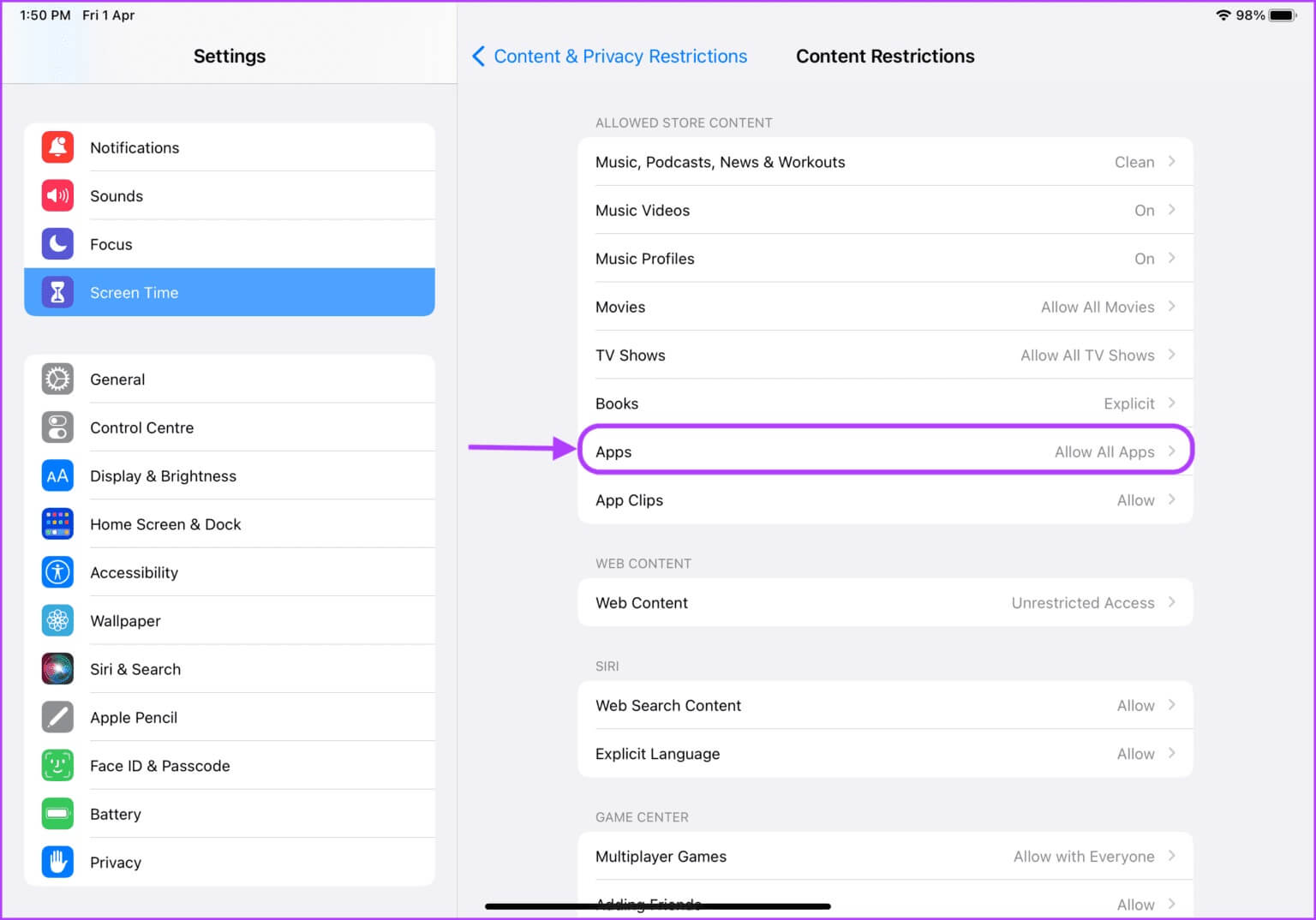
Trinn 10: Trykk for å velge maksimal alder for apper, og trykk deretter tilbake pilknapp ovenfor.
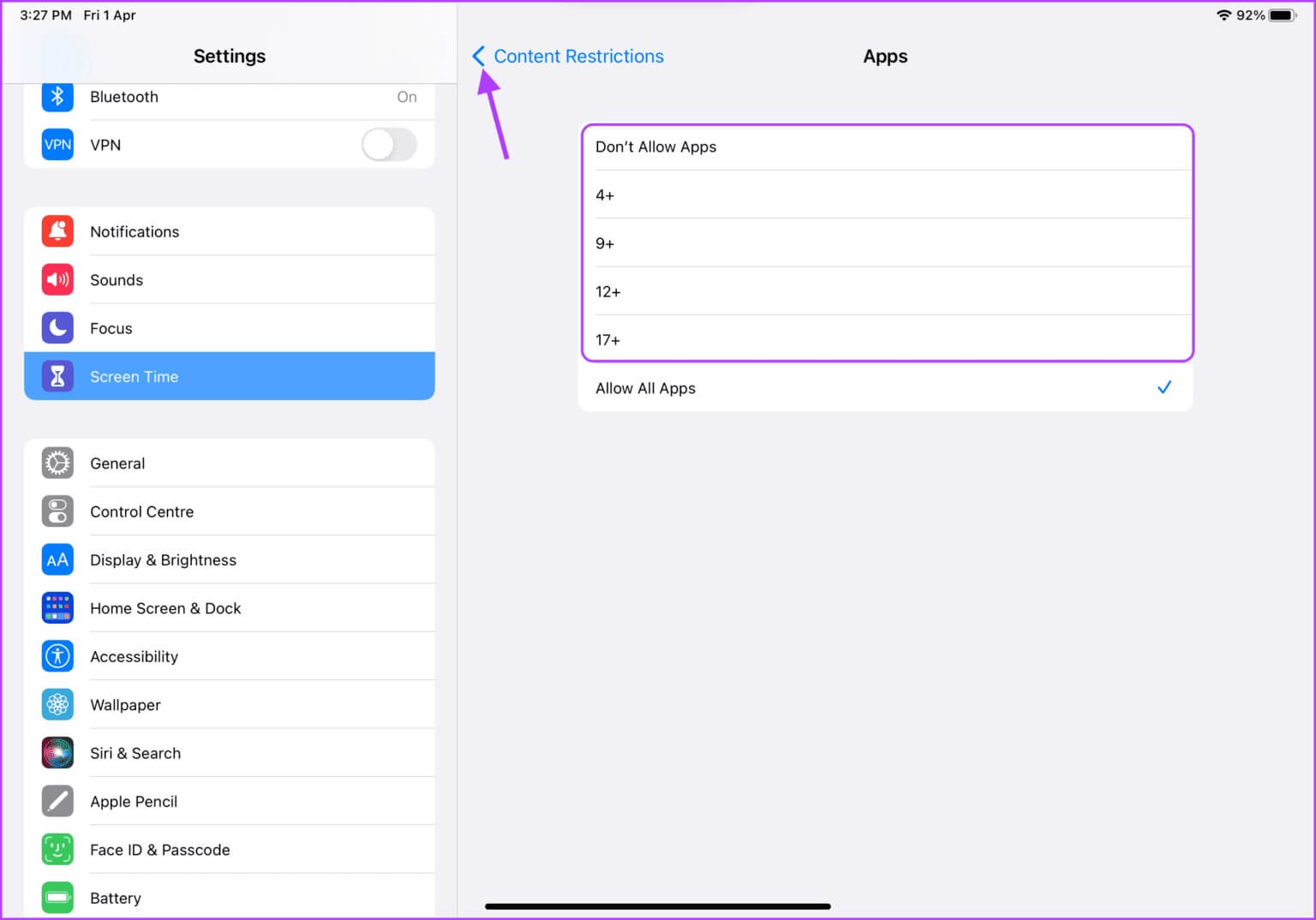
Trinn 11: For å begrense tilgangen til bestemte nettsteder, klikk nettinnhold.
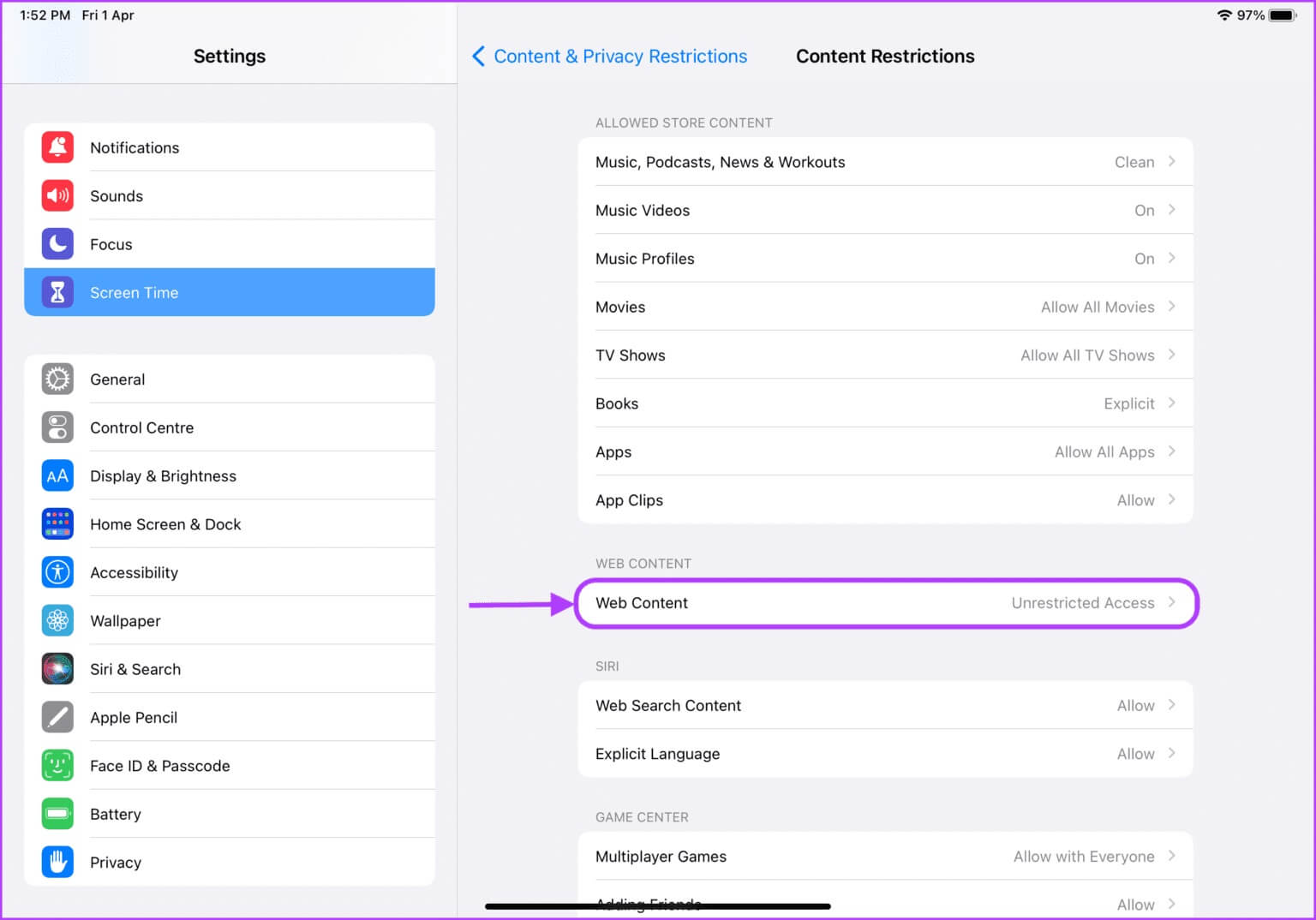
Steg 12: Du kan velge Begrens voksennettsteder eller tillat bare tilgang til godkjente nettsteder.

Trinn 13: Klikk på Alternativer for «Bare tillatt nettsted». Å tillate tilgang til kun spesifikke nettsteder. Etter det klikker du Legg til et nettsted for å legge til nettstedene du vil tillate.
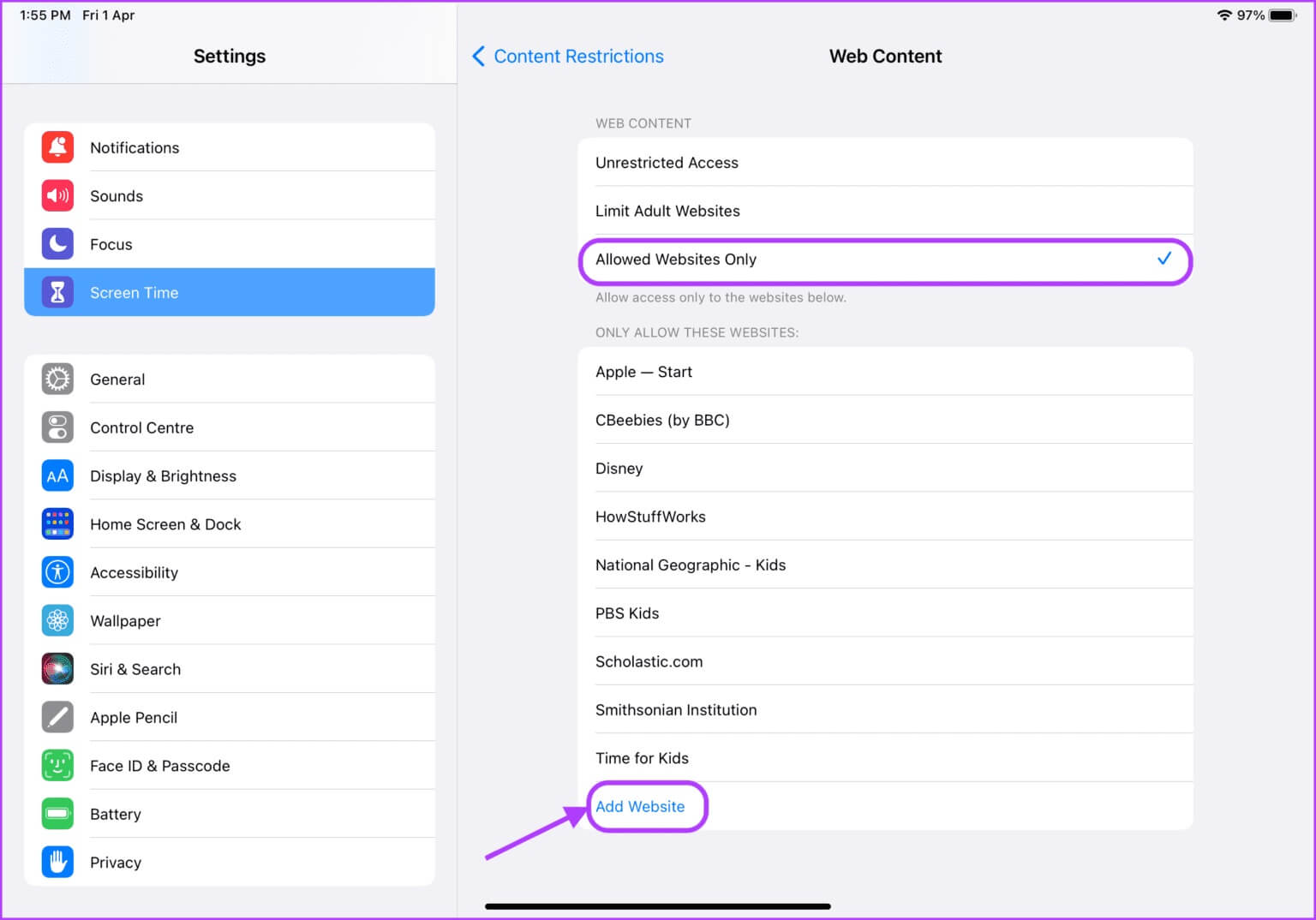
Trinn 14: Du kan se hvordan det ser ut Legg til nettstedseksjon. Legge til Tittel og URL for nettsiden. Gjenta prosessen for å legge til så mange nettsteder du vil.
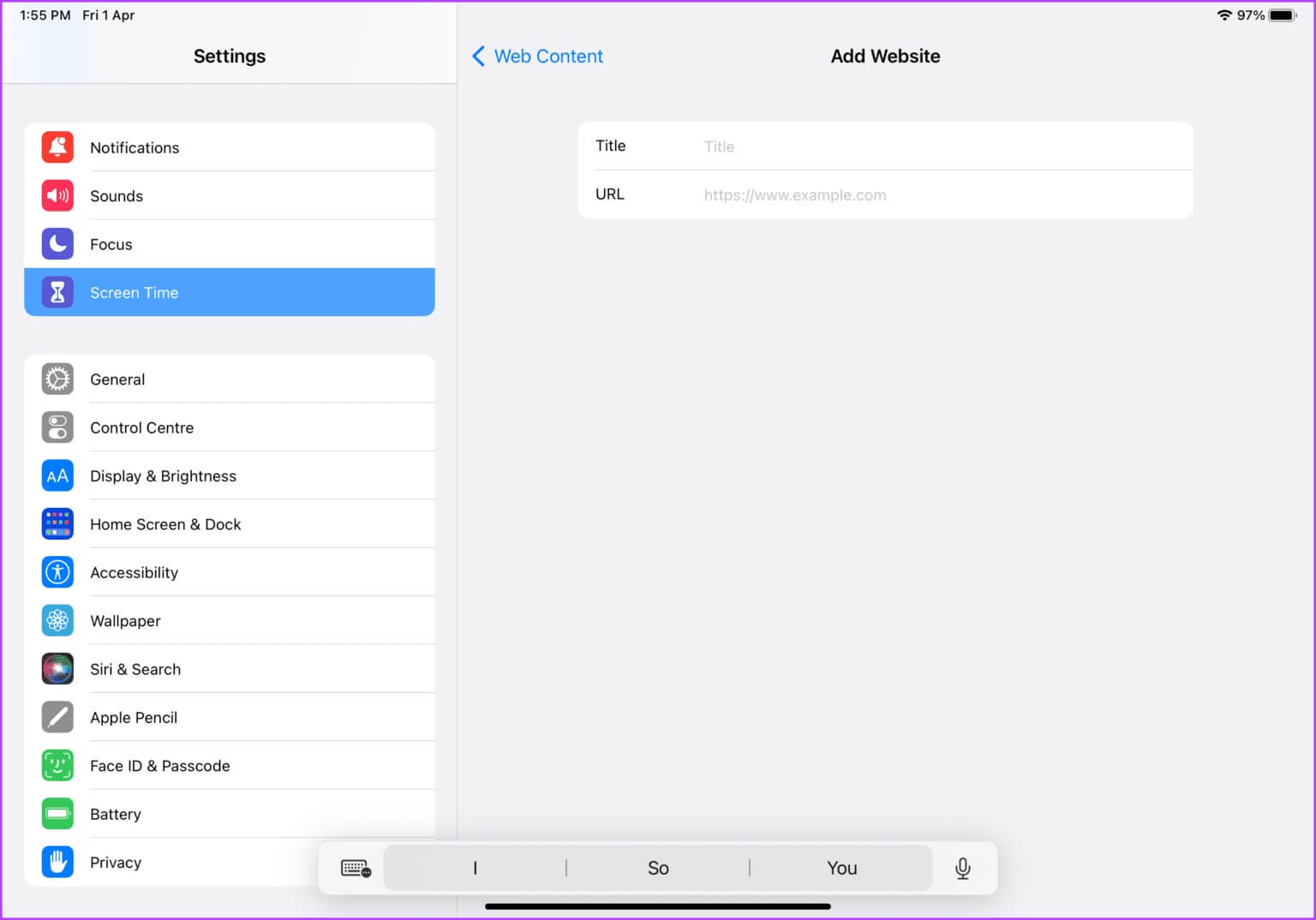
tidsinnstilling
Skjermtid lar deg også sette opp en nedetid for en enhet. Hvis du ikke vil at barnet ditt skal bruke iPad hele tiden, kan du sette opp en nedetid slik at de bare kan bruke iPaden i den tillatte tiden.
Trinn 1: Slå på Innstillinger -app på iPaden din.

Trinn 2: Rull ned for å finne Skjermtid og klikk for å velge den. Trykk deretter på nedetid.
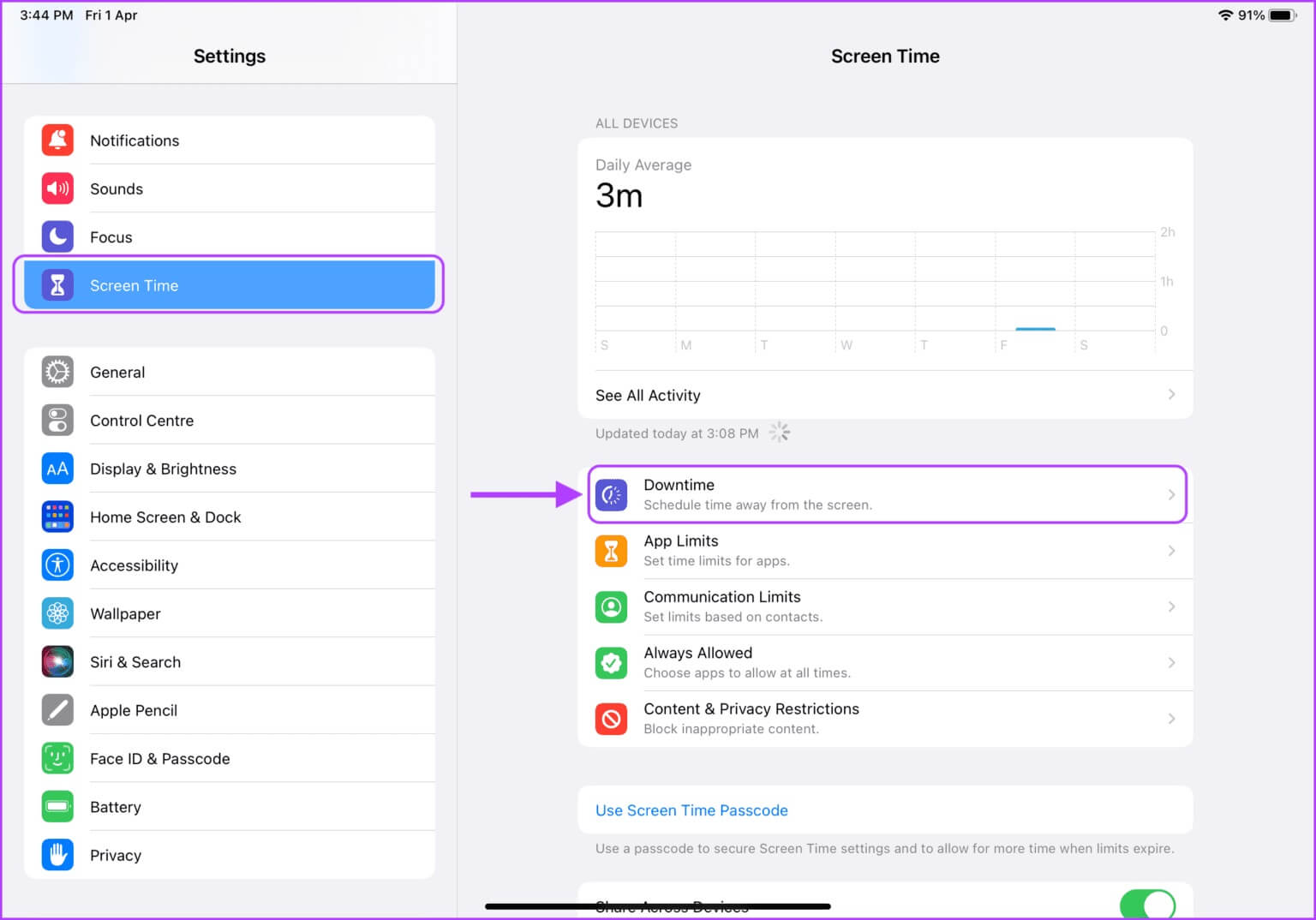
Steg 3: Klikk på bryterknapp ved siden av Planlagt for å aktivere det.
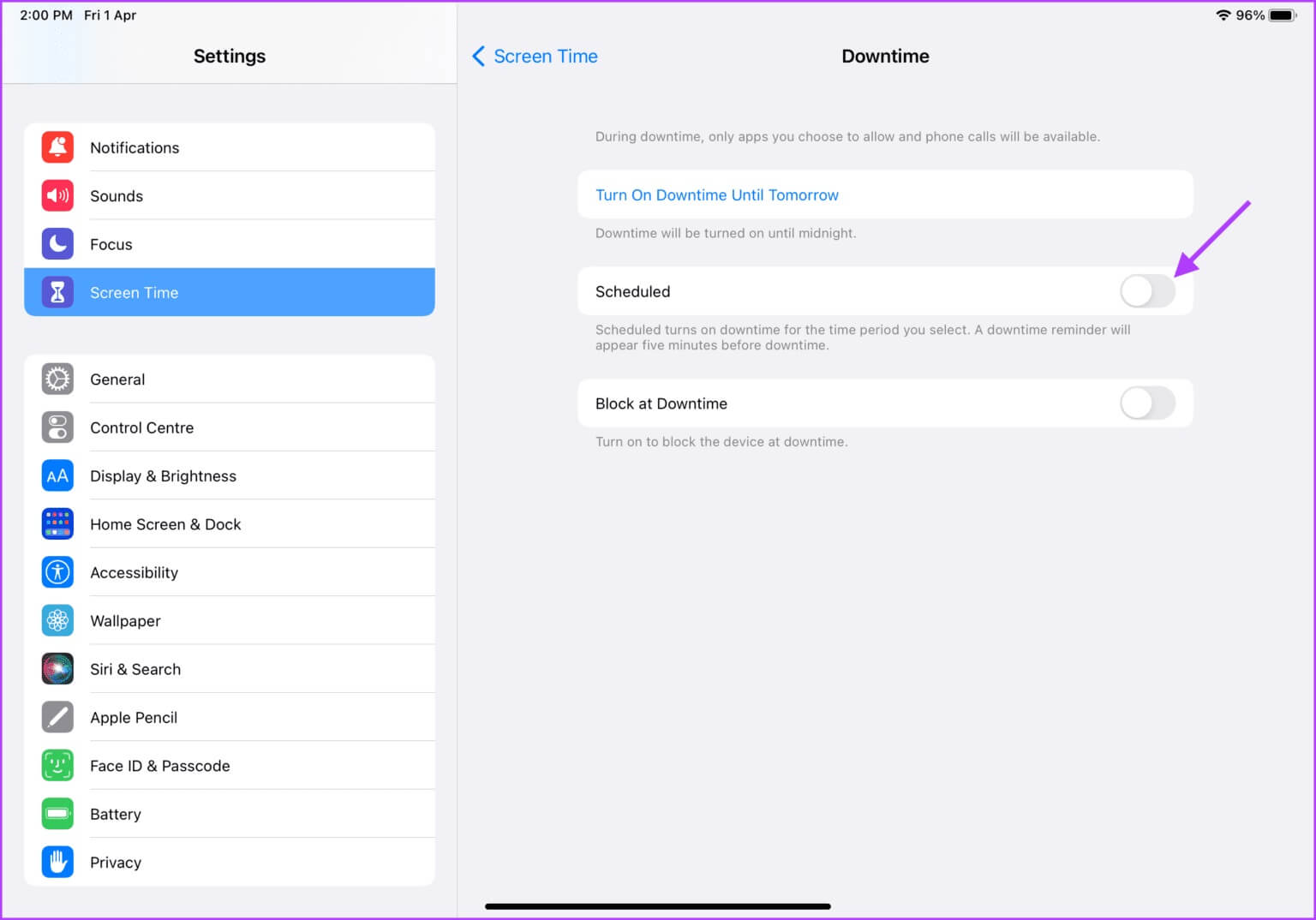
Trinn 4: Klikk på felt من Tid Og still inn tidspunktet når stopptiden skal starte.
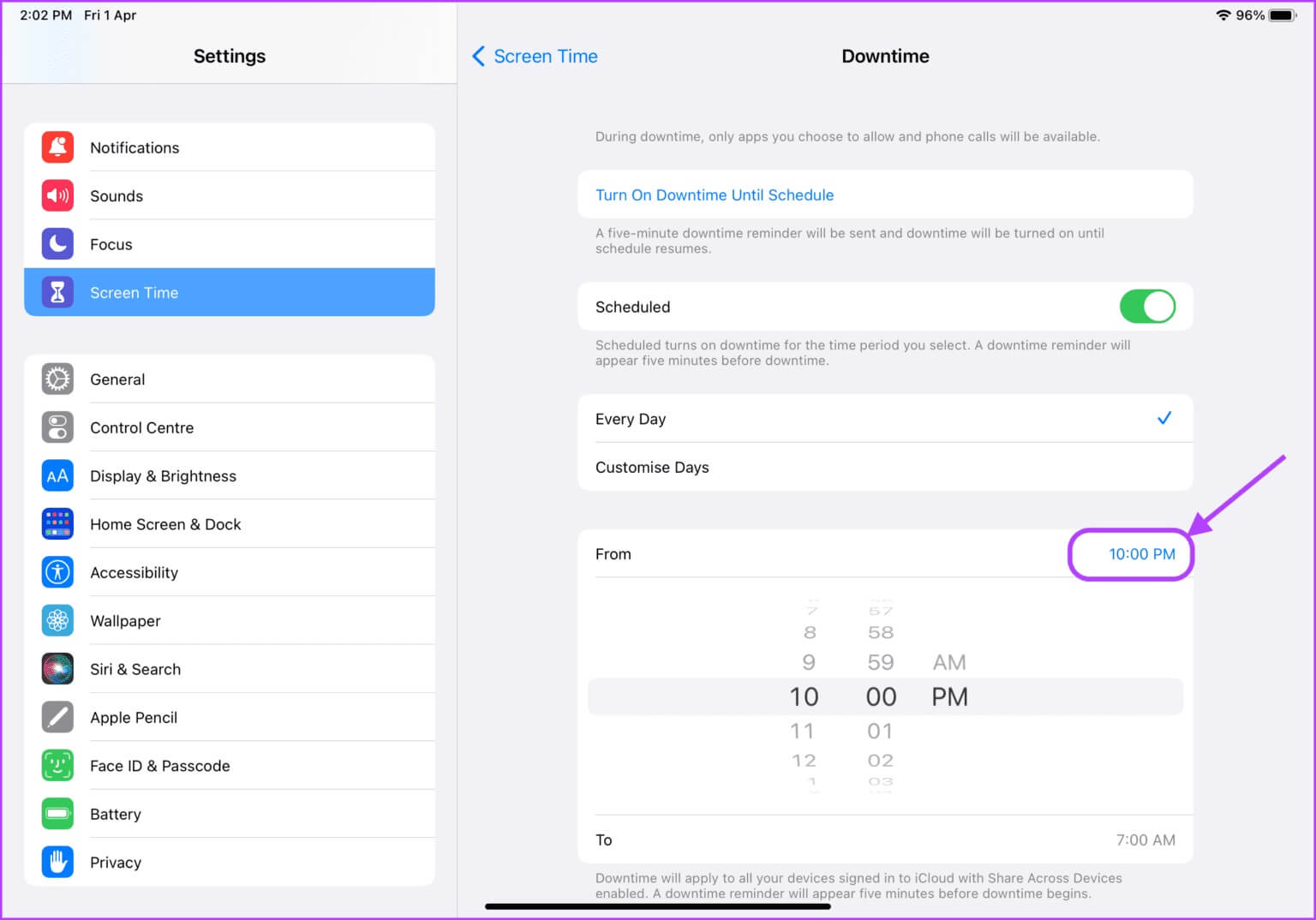
Trinn 5: Trykk på samme måte Til tidsfelt Og velg tidspunktet du vil at nedetiden skal slutte.
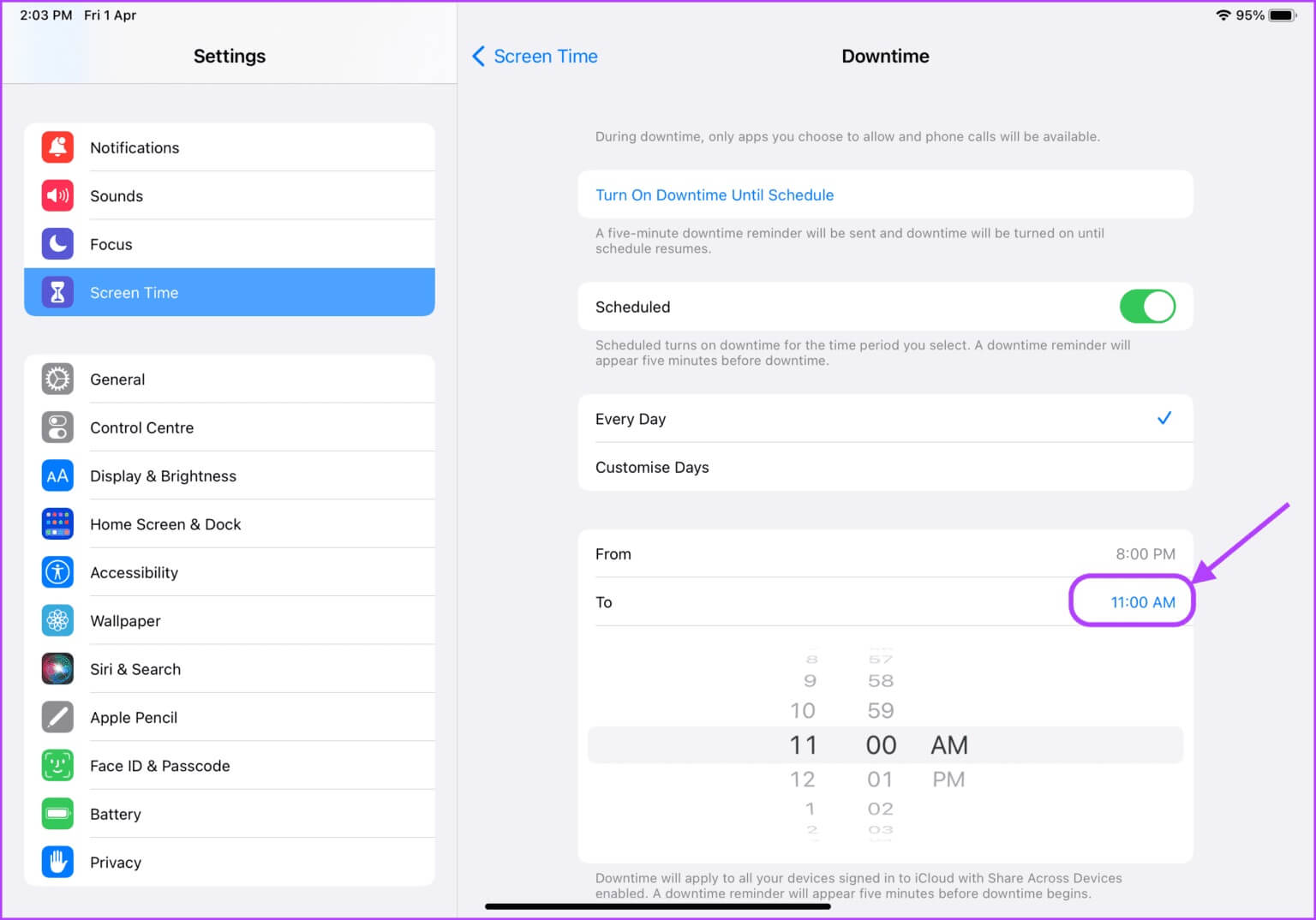
Sett opp foreldrekontroll på iPad for å gjøre den barnevennlig
Slik kan du lære hvordan du setter opp foreldrekontroll på Apple iPad for å gjøre alt på den barnevennlig. Vi vet at det kan ta lang tid å sette opp foreldrekontroll, men du trenger bare å gjøre det én gang. Deretter kan du være trygg på at barnet ditt ikke vil få tilgang til voksent eller støtende innhold, selv om det ved en feiltakelse.